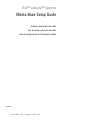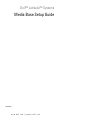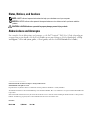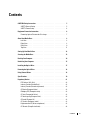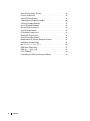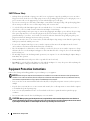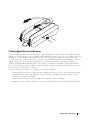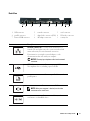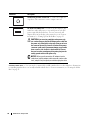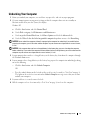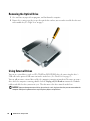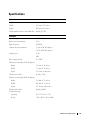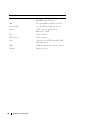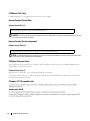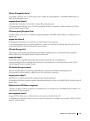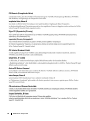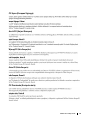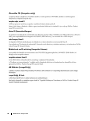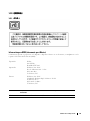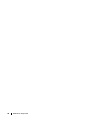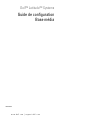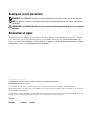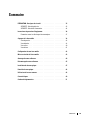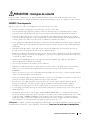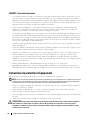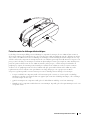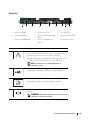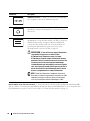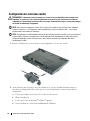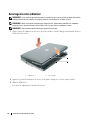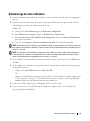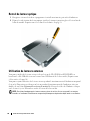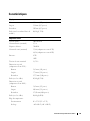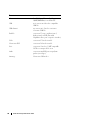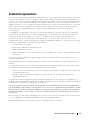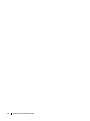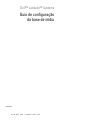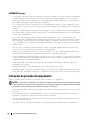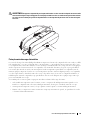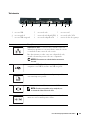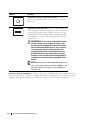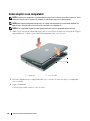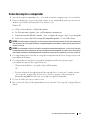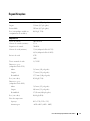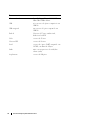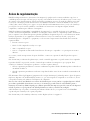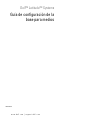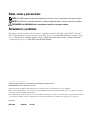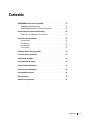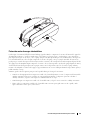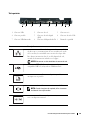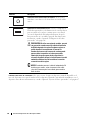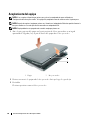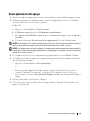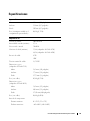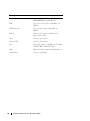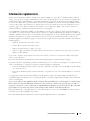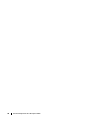www.dell.com | support.dell.com
Dell™ Latitude™ Systems
Media Base Setup Guide
Guide de configuration Base média
Guia de configuração da base de mídia
Guía de configuración de la base para medios
Model PR09S


www.dell.com | support.dell.com
Dell™ Latitude™ Systems
Media Base Setup Guide
Model PR09S

Notes, Notices, and Cautions
NOTE: A NOTE indicates important information that helps you make better use of your computer.
NOTICE: A NOTICE indicates either potential damage to hardware or loss of data and tells you how to avoid the
problem.
CAUTION: A CAUTION indicates a potential for property damage, personal injury, or death.
Abbreviations and Acronyms
For a complete list of abbreviations and acronyms, see the
Dell™ Latitude™ D420 User’s Guide
(depending on
your operating system, double-click the
User’s Guide
icon on your desktop, or click the
Start
button,
→
Help
and Support
,
→
User and system guides,
→
User’s guides,
and then click
Dell Latitude User’s Guide
).
____________________
Information in this document is subject to change without notice.
© 2006 Dell Inc. All rights reserved.
Reproduction in any manner whatsoever without the written permission of Dell Inc. is strictly forbidden.
Trademarks used in this text: Dell and the DELL logo are trademarks of Dell Inc.; Microsoft and Windows are registered trademarks of Microsoft
Corporation.
Other trademarks and trade names may be used in this document to refer to either the entities claiming the marks and names or their products.
Dell Inc. disclaims any proprietary interest in trademarks and trade names other than its own.
Model PR09S
March 2006 P/N GJ694 Rev. A00

Contents 3
Contents
CAUTION: Safety Instructions . . . . . . . . . . . . . . . . . . . . . . . . . . . 5
SAFETY: General Safety
. . . . . . . . . . . . . . . . . . . . . . . . . . . . 5
SAFETY: Power Safety
. . . . . . . . . . . . . . . . . . . . . . . . . . . . 6
Equipment Protection Instructions
. . . . . . . . . . . . . . . . . . . . . . . . 6
Protecting Against Electrostatic Discharge
. . . . . . . . . . . . . . . . . 7
About Your Media Base
. . . . . . . . . . . . . . . . . . . . . . . . . . . . . . 8
Left View
. . . . . . . . . . . . . . . . . . . . . . . . . . . . . . . . . . . 8
Right View
. . . . . . . . . . . . . . . . . . . . . . . . . . . . . . . . . . . 8
Back View
. . . . . . . . . . . . . . . . . . . . . . . . . . . . . . . . . . . 9
Top View
. . . . . . . . . . . . . . . . . . . . . . . . . . . . . . . . . . 11
Setting Up Your Media Base
. . . . . . . . . . . . . . . . . . . . . . . . . . . 12
Securing the Media Base
. . . . . . . . . . . . . . . . . . . . . . . . . . . . 13
Docking Your Computer
. . . . . . . . . . . . . . . . . . . . . . . . . . . . . 14
Undocking Your Computer
. . . . . . . . . . . . . . . . . . . . . . . . . . . . 15
Installing the Optical Drive
. . . . . . . . . . . . . . . . . . . . . . . . . . . 17
Removing the Optical Drive
. . . . . . . . . . . . . . . . . . . . . . . . . . . 18
Using External Drives
. . . . . . . . . . . . . . . . . . . . . . . . . . . . . . 18
Specifications
. . . . . . . . . . . . . . . . . . . . . . . . . . . . . . . . . . 19
Regulatory Notices
. . . . . . . . . . . . . . . . . . . . . . . . . . . . . . . . 21
FCC Notices (U.S. Only)
. . . . . . . . . . . . . . . . . . . . . . . . . . . 22
Industry Canada (Canada Only)
. . . . . . . . . . . . . . . . . . . . . . . 22
Industry Canada (Canada uniquement)
. . . . . . . . . . . . . . . . . . . 22
CE Notice (European Union)
. . . . . . . . . . . . . . . . . . . . . . . . 22
Předpisy CE (Evropská unie)
. . . . . . . . . . . . . . . . . . . . . . 22
CE-krav (Europæiske Union)
. . . . . . . . . . . . . . . . . . . . . . . . 23
CE-kennisgeving (Europese Unie)
. . . . . . . . . . . . . . . . . . . . . 23
CE teade (Euroopa Liit)
. . . . . . . . . . . . . . . . . . . . . . . . . . . 23
CE-ilmoitus (Euroopan unioni)
. . . . . . . . . . . . . . . . . . . . . . . 23
Réglementation CE (Union européenne)
. . . . . . . . . . . . . . . . . . 23
CE-Hinweis (Europäische Union)
. . . . . . . . . . . . . . . . . . . . . . 24

4 Contents
Σήµα CE (Ευρωπαϊκή Ένωση) . . . . . . . . . . . . . . . . . . . . . 24
CE jelzés (Európai Unió)
. . . . . . . . . . . . . . . . . . . . . . . . . . . 24
Avviso CE (Unione Europea)
. . . . . . . . . . . . . . . . . . . . . . . . 24
CE paziņojums (Eiropas Savienība)
. . . . . . . . . . . . . . . . . . 24
CE žyma (Europos Sąjunga)
. . . . . . . . . . . . . . . . . . . . . . 25
Avviż CE (Unjoni Ewropea)
. . . . . . . . . . . . . . . . . . . . . . . 25
Wymogi CE (Unia Europejska)
. . . . . . . . . . . . . . . . . . . . . . . 25
Aviso CE (União Europeia)
. . . . . . . . . . . . . . . . . . . . . . . . . 25
CE Poznámka (Európska únia)
. . . . . . . . . . . . . . . . . . . . . . . 25
Obvestilo CE (Evropska unija)
. . . . . . . . . . . . . . . . . . . . . . . . 26
Aviso CE (Comunidad Europea)
. . . . . . . . . . . . . . . . . . . . . . . 26
Meddelande om CE-märkning (Europeiska Unionen)
. . . . . . . . . . . 26
AB Bildirimi (Avrupa Birliği)
. . . . . . . . . . . . . . . . . . . . . . . 26
MIC 규정사항 ( 한국에 한함 )
. . . . . . . . . . . . . . . . . . . . . . 27
BSMI Notice (Taiwan Only)
. . . . . . . . . . . . . . . . . . . . . . . . . 28
BSMI 通告 (僅限於台灣)
. . . . . . . . . . . . . . . . . . . . . . . . 28
VCCI(日本のみ)
. . . . . . . . . . . . . . . . . . . . . . . . . . . . . 29
Información para NOM (únicamente para México)
. . . . . . . . . . . . 29

Media Base Setup Guide 5
CAUTION: Safety Instructions
Use the following safety guidelines to help ensure your own personal safety and to help protect your device (computer, port
replicator, media base, docking station, and similar devices) and working environment from potential damage.
SAFETY: General Safety
Observe the following safe-handling guidelines to ensure personal safety:
• When setting up the device for work, place it on a level surface.
• Do not attempt to service the device yourself, except as explained in your Dell™ documentation or in instructions otherwise
provided to you by Dell. Always follow installation and service instructions closely.
• To help avoid the potential hazard of electric shock, do not connect or disconnect any cables or perform maintenance or
reconfiguration of this product during an electrical storm. Do not use your media base during an electrical storm unless all
cables have been disconnected and the computer is operating on battery power.
• If your device includes an integrated or optional (PC Card) modem, disconnect the modem cable if an electrical storm is
approaching to avoid the remote risk of electric shock from lightning via the telephone line.
• Do not push any objects into air vents or openings of your device. Doing so can cause fire or electric shock by shorting out
interior components.
• Keep your device away from radiators and heat sources. Also, do not block cooling vents. Avoid placing loose papers
underneath your device; do not place your device in a closed-in wall unit or on a bed, sofa, or rug.
• Do not use your device in a wet environment, for example, near a bath tub, sink, or swimming pool or in a wet basement.
• Do not spill food or liquids on your computer.
• Before you clean your device, disconnect the device from the electrical outlet. Clean your device with a soft cloth dampened
with water. Do not use liquid or aerosol cleaners, which may contain flammable substances.
• Ensure that nothing rests on your AC adapter’s power cable and that the cable is not located where it can be tripped over or
stepped on.
• Do not store your computer in a low-airflow environment, such as a carrying case or a closed briefcase, while the computer is
turned on. Restricting airflow can damage the computer or cause a fire.
• Do not allow your portable computer to operate with the base resting directly on exposed skin for extended periods of time.
The surface temperature of the base will rise during normal operation (particularly when AC power is present). Allowing
sustained contact with exposed skin can cause discomfort or, eventually, a burn.
• PC Cards may become very warm during normal operation. Use care when removing PC Cards after their continuous
operation.
• This device may contain Optical Disk Drives (ODD), CD-ROM, CDR/W, DVD, etc., which have built-in laser devices.
These ODDs comply with safety requirements and are classified as "Class 1 Laser Products," under US DHHS Standard and
EN/IEC60825-1 Laser Safety Standard. These ODDs contain no user adjustments or serviceable or replaceable parts. To
prevent any risk of exposure to laser radiation, do not disable or open ODD assembly for any reason.
WARNING:
The cord on this product contains lead, a chemical known to the State of California to cause birth defects or other
reproductive harm.
Wash hands after handling.

6 Media Base Setup Guide
SAFETY: Power Safety
• If this product is provided with a 3-prong power cable, be sure to plug it into a properly grounded power source in order to
help prevent electric shock. Do not use adapter plugs or remove the grounding prong from the power cable plug. If you use a
power extension cable, use the appropriate type to mate with the adapter power cable plug.
• If you use an extension power cable with your AC adapter, ensure that the total ampere rating of the products plugged in to
the extension power cable does not exceed the ampere rating of the extension cable.
• Use only the Dell-provided AC adapter approved for use with this device. Use of another AC adapter may cause a fire or
explosion. See your User’s Guide or Owner’s Manual for AC adapter electrical ratings.
• If you are using a multiple-outlet power strip, use caution when plugging the AC adapter’s power cable into the power strip.
Some power strips may allow you to insert the plug incorrectly. Incorrect insertion of the power plug could result in
permanent damage to your device, as well as risk of electric shock and/or fire. Ensure that the ground prong of the power
plug is inserted into the mating ground contact of the power strip.
• Before you connect the device to an electrical outlet, check the AC adapter voltage rating to ensure that the required voltage
and frequency match the available power source.
• To remove the computer from all power sources, turn the computer off, disconnect the AC adapter from the electrical
outlet, and remove any battery installed in the battery bay or module bay.
• Place the AC adapter in a ventilated area, such as a desk top or on the floor, when you use it to run the computer or to charge
the battery. Do not cover the AC adapter with papers or other items that will reduce cooling; also, do not use the AC adapter
inside a carrying case.
• The AC adapter may become hot during normal operation of your computer. Use care when handling the adapter during or
immediately after operation.
• Norway and Sweden: Connect the power cable to a grounded electrical outlet only.
• Japan Only: Use only the Dell-provided AC power cable with the AC adapter. Use of any other power cable may damage the
device or AC adapter or may present risk of fire or electric shock.
Equipment Protection Instructions
Observe the following safe-handling guidelines to prevent damage to your equipment:
NOTICE: When taking the computer from low-temperature conditions into a warmer environment or from high-temperature
conditions into a cooler environment, allow the computer to acclimate to room temperature and for any condensation that may
have formed to evaporate before turning on power to avoid damage to the computer.
• Protect your device from environmental hazards such as dirt, dust, food, liquids, temperature extremes, and overexposure to
sunlight.
• Keep the device away from direct or excessive moisture and extremely hot or cold temperatures to ensure that the computer
is used within the specified operating range.
• Leave a 10.2 cm (4 in) minimum clearance on all vented sides of the device to permit the airflow required for proper
ventilation.
• Do not restrict airflow into the device by blocking any vents or air intakes.
CAUTION: When preparing your AC adapter for travel, wrap both of the cords around the adapter in the same direction as
shown in the following picture. Failure to wrap the cords in the correct direction can result in damage to the cords not covered
by the adapter warranty. Never use an AC adapter that shows signs of damage or excessive wear.

Media Base Setup Guide 7
Protecting Against Electrostatic Discharge
Electrostatic discharge (ESD) events can harm electronic components inside your computer. Under certain conditions, ESD may
build up on your body or an object, such as a peripheral, and then discharge into another object, such as your computer. To prevent
ESD damage, you should discharge static electricity from your body before you interact with any of your computer’s internal
electronic components, such as a memory module. You can protect against ESD by touching a metal grounded object (such as an
unpainted metal surface on your computer’s I/O panel) before you interact with anything electronic. When connecting a
peripheral (including handheld digital assistants) to your computer, you should always ground both yourself and the peripheral
before connecting it to the computer. In addition, as you work inside the computer, periodically touch an I/O connector to remove
any static charge your body may have accumulated.
You can also take the following steps to prevent damage from electrostatic discharge:
• When unpacking a static-sensitive component from its shipping carton, do not remove the component from the antistatic
packing material until you are ready to install the component. Just before unwrapping the antistatic package, be sure to
discharge static electricity from your body.
• When transporting a sensitive component, first place it in an antistatic container or packaging.
• Handle all electrostatic sensitive components in a static-safe area. If possible, use antistatic floor pads and work bench pads.

8 Media Base Setup Guide
About Your Media Base
Left View
COMPUTER RELEASE LEVER — Releases the computer from the media base if the media base is not secured by an
antitheft device.
USB
CONNECTOR — The USB 2.0-compliant connector allows you to connect USB devices such as printers,
cameras, etc.
AUDIO CONNECTOR — Lets you connect headphones and speakers.
UNDOCK BUTTON — Lets you undock your computer when your computer is operating.
Right View
OPTICAL DRIVE — Allows you to use CD and DVD media.
USB
CONNECTOR — The USB 2.0-compliant connector allows you to connect USB devices such as printers,
cameras, etc.
1 computer release lever 2 USB connector 3 audio connector
4 undock button
1 optical drive 2 USB connector
1 2 3 4
1 2

Media Base Setup Guide 9
Back View
1 USB connector 2 network connector 3 serial connector
4 parallel connector 5 digital video connector (DVI) 6 VGA video connector
7 Powered USB connector 8 AC adapter connector 9 security slot
Connector Description
NETWORK CONNECTOR — Connects the media base to a
network. The two lights next to the connector indicate link
status and activity for a wired network connection.
For information on using the network adapter, see the
documentation that came with your computer.
NOTICE: Do not plug a telephone cable into the network
connector.
USB 2.0
CONNECTORS — Connects up to four USB
2.0-compliant devices; including a powered USB.
PARALLEL CONNECTOR — Connects a parallel device, such as a
parallel printer.
VIDEO CONNECTOR — Connects an external VGA monitor.
NOTE: When your computer is docked, use the video
connector on the media base.
SERIAL CONNECTOR — Connects a serial device, such as a
serial mouse or a handheld device.
1 2 3 4 5 6 87 9

10 Media Base Setup Guide
SECURITY CABLE SLOT — Lets you attach a commercially available antitheft device to the media base. Instructions
for installing antitheft devices are usually included with the device. For more information, see "Securing the Media
Base" on page 13.
HEADPHONE/SPEAKER CONNECTOR — Connects headphones
or speakers. The connector is a stereo output connector.
AC
ADAPTER CONNECTOR — Connects an AC adapter to the
media base and to AC power to convert AC power to the DC
power required by the media base. You can connect the AC
adapter with your media base either turned on or off. For more
information, see "Setting Up Your Media Base" on page 12.
CAUTION: If you are using a multiple-outlet power strip,
use caution when you plug the AC adapter power cable into
the power strip. Some power strips may allow you to insert
the connector incorrectly. Incorrect insertion of the power
connector could result in permanent damage to your media
base as well as risk of electric shock and/or fire. Ensure
that you insert the ground prong of the power plug into the
mating ground contact of the power strip.
NOTICE: When you disconnect the AC adapter from the
media base, hold the adapter cable connector, not the cable
itself, and pull firmly but gently to avoid damaging the cable.
Connector Description

Media Base Setup Guide 11
Top View
1 docking connector
1

12 Media Base Setup Guide
Setting Up Your Media Base
CAUTION: The AC adapter works with electrical outlets worldwide. However, power connectors and power
strips vary among countries. Using an incompatible cable or improperly connecting the cable to the power strip
or electrical outlet may cause fire or equipment damage.
NOTICE: Always use the Dell AC adapter that came with the media base. If you use any other commercially
available AC adapter—or the AC adapter from earlier models of Dell computers—you may damage the media base
or the computer.
NOTICE: When you disconnect the Dell AC adapter cable from the computer or media base, grasp the connector,
not the cable itself, and pull firmly but gently to avoid damaging the cable. When you wrap the AC adapter cable,
ensure that you follow the angle of the connector on the AC adapter to avoid damaging the cable.
1
Connect the AC adapter to the AC adapter connector and to an electrical outlet.
2
Before you initially dock your computer, the operating system must complete its setup process. To
verify that the operating system has completed the setup process:
a
Ensure that the computer is not connected to the media base (docked).
b
Turn on the computer.
c
Verify that the Microsoft
®
Windows
®
desktop appears.
d
Shut down the computer through the Windows
Start
menu.

Media Base Setup Guide 13
Securing the Media Base
NOTE: If the computer is docked to the media base and an antitheft device is attached to the security cable slot on
the media base, you cannot undock the computer without first removing the antitheft device.
1
Attach a commercially available antitheft device to the security cable slot on the media base.
Antitheft devices usually include a segment of metal-stranded cable with an attached locking device and
associated key. For instructions on installing this kind of antitheft device, see the documentation that
accompanied the device.

14 Media Base Setup Guide
Docking Your Computer
NOTE: If you are docking your computer for the first time and have not completed the steps in "Setting Up Your
Media Base" on page 12, complete them before proceeding to the next step.
NOTE: After docking the computer for the first time, the computer battery or the computer AC adapter connection
can power the media base if the media base is not connected to an AC adapter.
NOTE: Your computer should be turned off only when you dock your computer for the first time.
1
Align the back of the computer with the back of the media base at approximately a 30 degree angle,
and lower the front of the computer onto the
media base
.
2
Gently press the computer onto the
media base
until it clicks and the computer is seated.
3
Turn on the computer.
The operating system recognizes the
media base
.
1 computer 2 media base
2
1

Media Base Setup Guide 15
Undocking Your Computer
1
Before you undock your computer, save and close any open files, and exit any open programs.
2
Set your computer power management settings so that the computer does not enter standby or
hibernate mode when you close (lower) the display:
Windows
XP
a
Click the
Start
button and click
Control Panel
.
b
Under
Pick a category
, click
Performance and Maintenance
.
c
Under
or pick a Control Panel icon
, click
Power Options
and click the
Advanced
tab.
d
Under the
When I close the lid of my portable computer
drop-down menu, select
Do nothing.
NOTICE: Never undock the computer without first preparing the computer for undocking. If you undock before
preparing the computer, you will lose data and the computer may not recover normal operation for several minutes,
if at all.
NOTICE: If the computer does not have a charged battery in the battery bay, you must shut down the computer
before undocking. If you undock the computer without a battery before shutting it down, you will lose data and the
computer may not recover normal operation for several minutes, if at all.
3
If your computer does not have a charged battery in the battery bay, shut down the computer through
the Windows
Start
menu.
4
If your computer has a charged battery in the battery bay, prepare the computer for undocking by doing
one of the following:
•Click the
Start
button and click
Undock Computer
.
OR
• Press the undock button on the left side of the
media base
for 1 second (see "Left View" on page 8).
The lights on the
media base
turn off and an
Undock Complete
message states that you can now
undock your computer.
5
If your media base is secured, remove the lock.
6
Pull the computer release lever forward (see "Left View" on page 8) to release the computer.

16 Media Base Setup Guide
7
Lift the back of the computer up and slide the computer out towards the back of the
media base
.

Media Base Setup Guide 17
Installing the Optical Drive
1
Save and close any open files or programs, and turn off the computer.
2
Insert the optical drive into the bay on the media base. (See "Right View" on page 8.)
3
Insert the securing screw that holds the optical drive in place.
4
Turn on the computer.
The operating system recognizes the new drive.

18 Media Base Setup Guide
Removing the Optical Drive
1
Save and close any open files or programs, and shut down the computer.
2
Remove the securing screw that secures the optical drive and use your screwdriver to slide the drive out
of the module bay. See "Right View" on page 8.
Using External Drives
You can use external drives such as a CD, CD-RW, or DVD/CD-RW drives by connecting the drive’s
USB cable to the powered USB connector on the media base. (See "Back View" on page 9.)
You can add or remove external drives while the computer is running or turned off. To remove or swap a
drive while the computer is running, double-click the Unplug or Eject Hardware icon on the Windows
taskbar and click the drive you want to eject. Then disconnect the drive from the media base.
NOTICE: To prevent damage to external drives, place them in a safe, dry place when they are not connected to the
computer. Avoid pressing down on them or placing heavy objects on top of them.

Media Base Setup Guide 19
Specifications
Physical
Height 12.8 mm (0.50 inches)
Width 292 mm (11.5 inches)
Depth 207 mm (8.15 inches)
Weight (without a drive in the module bay) 0.61 kg (1.35 lb)
AC Adapter
Input voltage 100–240 VAC
Input current (maximum) 1.5 A
Input frequency 50–60 Hz
Output current (maximum) 3.34 A (65-W AC adapter)
4.62 A (90-W AC adapter)
Output power 65 W
90W
Rated output voltage 19.5 VDC
Dimensions and weight (65-W AC adapter):
Height
28.3 mm (1.11 inches)
Width
57.8 mm (2.28 inches)
Depth
137.2 mm (5.40 inches)
Weight (with cables) 0.36 kg (.79 lb)
Dimensions and weight (90-W AC adapter):
Height
34.2 mm (1.35 inches)
Width
60.9 mm (2.39 inches)
Depth
153.42 mm (6.04 inches)
Weight (with cables) 0.46 kg (1.01 lb)
Temperature range:
Operating
0° to 35°C (32° to 95°F)
Storage
–40° to 60°C (–40° to 140°F)

20 Media Base Setup Guide
Ports and Connectors
Network connector RJ-45 port for 10/100/1000 Mbits/second
BaseTX Bus Master Ethernet
USB three 4-pin USB-2.0 compliant connectors
Powered USB one 9-pin USB-2.0 compliant connector
Parallel 25-hole connector; unidirectional,
bidirectional, or ECP
Video 15-hole connector
DVI connector 24-hole connector
Serial 9-pin connector; 16550C-compatible UART
with 16-byte buffer
Audio headphone/speaker (line-out) mini connector
Docking 280-pin connector

Media Base Setup Guide 21
Regulatory Notices
Electromagnetic Interference (EMI) is any signal or emission, radiated in free space or conducted along power or signal leads, that
endangers the functioning of a radio navigation or other safety service or seriously degrades, obstructs, or repeatedly interrupts a
licensed radio communications service. Radio communications services include but are not limited to AM/FM commercial
broadcast, television, cellular services, radar, air-traffic control, pager, and Personal Communication Services (PCS). These licensed
services, along with unintentional radiators such as digital devices, including computer systems, contribute to the electromagnetic
environment.
Electromagnetic Compatibility (EMC) is the ability of items of electronic equipment to function properly together in the
electronic environment. While this computer has been designed and determined to be compliant with regulatory agency limits for
EMI, there is no guarantee that interference will not occur in a particular installation. If this equipment does cause interference
with radio communications services, which can be determined by turning the equipment off and on, you are encouraged to try to
correct the interference by one or more of the following measures:
• Reorient the receiving antenna.
• Relocate the computer with respect to the receiver.
• Move the computer away from the receiver.
• Plug the computer into a different outlet so that the computer and the receiver are on different branch circuits.
If necessary, consult a Dell Support representative or an experienced radio/television technician for additional suggestions.
For additional regulatory information, see the owner’s manual or user’s guide for your computer.
Dell™ products are designed, tested, and classified for their intended electromagnetic environment. These electromagnetic
environment classifications generally refer to the following harmonized definitions:
• Class A is typically for business or industrial environments. Class B products may also be utilized in a Class A environment.
• Class B is typically for residential environments. Class A products should not be utilized in a Class B environment.
Information Technology Equipment (ITE), including peripherals, expansion cards, printers, input/output (I/O) devices, monitors,
and so on, that are integrated into or connected to the computer should match the electromagnetic environment classification of
the computer.
A Notice About Shielded Signal Cables: Use only shielded cables for connecting devices to any Dell device to reduce the
possibility of interference with radio communications services. Using shielded cables ensures that you maintain the appropriate
Electromagnetic Compatibility classification for the intended environment. For parallel printers, a cable is available from Dell.
If you prefer, you can order a cable from Dell on the World Wide Web at www.dell.com.
Dell has determined that this product is a Class B harmonized product. The following sections provide country-specific EMC/EMI
or product safety information.

22 Media Base Setup Guide
FCC Notices (U.S. Only)
For FCC information, see the appropriate documentation for your computer.
Industry Canada (Canada Only)
Industry Canada, Class B
NOTICE: The Industry Canada regulations provide that changes or modifications not expressly approved by Dell Inc. could void
your authority to operate this equipment.
Industry Canada (Canada uniquement)
Industry Canada, Classe B
AVIS : La réglementation d'Industry Canada précise que tout changement ou modification non expressément approuvé par Dell
peut annuler vos droits d'utilisation de cet équipement.
CE Notice (European Union)
This product has been determined to be in compliance with 73/23/EEC (Low Voltage Directive), 89/336/EEC (EMC Directive),
and amendments of the European Union.
European Union, Class B
This Dell device is classified for use in a typical Class B domestic environment.
A "Declaration of Conformity" in accordance with the preceding directives and standards has been made and is on file at Dell Inc.
Products Europe BV, Limerick, Ireland.
Předpisy CE (Evropská unie)
This Class B digital apparatus complies with Canadian ICES-003.
Cet appareil numérique de la Classe B est conforme à la norme NMB-003 du Canada.

Media Base Setup Guide 23
CE-krav (Europæiske Union)
CE-kennisgeving (Europese Unie)
CE teade (Euroopa Liit)
CE-ilmoitus (Euroopan unioni)
Réglementation CE (Union européenne)

24 Media Base Setup Guide
CE-Hinweis (Europäische Union)
Σήµα CE (Ευρωπαϊκή Ένωση)
CE jelzés (Európai Unió)
Avviso CE (Unione Europea)
CE paziņojums (Eiropas Savienība)

Media Base Setup Guide 25
CE žyma (Europos Sąjunga)
Avviż CE (Unjoni Ewropea)
Wymogi CE (Unia Europejska)
Aviso CE (União Europeia)
CE Poznámka (Európska únia)

26 Media Base Setup Guide
Obvestilo CE (Evropska unija)
Aviso CE (Comunidad Europea)
Meddelande om CE-märkning (Europeiska Unionen)
AB Bildirimi (Avrupa Birliği)

Media Base Setup Guide 27
MIC 규정사항 ( 한국에 한함 )
규정사항 ( 한국에 한함 )규정사항 ( 한국에 한함 )
규정사항 ( 한국에 한함 )
MIC, B 등급
등급등급
등급

28 Media Base Setup Guide
BSMI Notice (Taiwan Only)
If you find a mark on the regulatory label on the bottom, side, or back panel of your Dell™ computer, the following section
is applicable:
BSMI 通告
通告通告
通告 (
((
(僅限於台灣
僅限於台灣僅限於台灣
僅限於台灣)
))
)

Media Base Setup Guide 29
VCCI(
((
(日本
日本日本
日本のみ
のみのみ
のみ)
))
)
VCCI、クラス
クラスクラス
クラス B
Información para NOM (únicamente para México)
La información siguiente se proporciona en el dispositivo o dispositivos descritos en este documento, en cumplimiento con los
requisitos de la Norma oficial mexicana (NOM):
Exportador: Dell Inc.
One Dell Way
Round Rock, TX 78682
Importador: Dell México S.A. de C.V.
Paseo de la Reforma 2620 - 11° Piso
Col. Lomas Altas
11950 México, D.F.
Enviar a: Dell México S.A. de C.V.
al Cuidado de Kuehne & Nagel de México S. de R.L.
Avenida Soles No. 55
Col. Peñon de los Baños
15520 México, D.F.
Modelo Voltaje de
alimentación
Frecuencia Consumo eléctrico Voltaje de salida Intensidad de salida
PR09S 100–240 V CA 50–60 Hz 1,5A 19,5 V de CC 3,34A/4,62A

30 Media Base Setup Guide

www.dell.com | support.dell.com
Dell™ Latitude™ Systems
Guide de configuration
Base média
Modèle PR09S

Remarques, avis et précautions
REMARQUE : Une REMARQUE fournit des informations importantes qui vous aident à mieux utiliser votre ordinateur.
AVIS : Un AVIS vous avertit d’un risque de dommage matériel ou de perte de données et vous indique comment éviter
le problème.
PRÉCAUTION : Une PRÉCAUTION indique un risque potentiel d'endommagement du matériel, de blessure corporelle
ou de mort.
Abréviations et sigles
Pour obtenir une liste complète des abréviations et des sigles, reportez-vous au
Guide d'utilisation Dell™ Latitude™
D420
(selon votre système d'exploitation, vous devez soit double-cliquer sur l'icône
Guide d'utilisation
de votre
bureau, soit sur le bouton
Démarrer
→
Centre d'aide et de support
,
→
Guides d'utilisation du système
→
Guides
d'utilisation
et cliquez sur
Guide d'utilisation Dell Latitude
).
____________________
Les informations contenues dans ce document sont sujettes à modification sans préavis.
© 2006 Dell Inc. Tous droits réservés.
La reproduction de ce document, de quelque manière que ce soit, sans l'autorisation écrite de Dell Inc. est strictement interdite.
Marques utilisées dans ce document : Dell et le logo DELL sont des marques déposées de Dell Inc. ; Microsoft et Windows sont des marques
déposées de Microsoft Corporation.
Les autres marques et noms de produits pouvant être utilisés dans ce document sont reconnus comme appartenant à leurs propriétaires respectifs.
Dell Inc. rejette tout intérêt propriétaire dans les marques et les noms commerciaux autres que les siens.
Modèle PR09S
Mars 2006 P/N GJ694 Rév. A00

Sommaire 33
Sommaire
PRÉCAUTION : Consignes de sécurité. . . . . . . . . . . . . . . . . . . . . . 35
SECURITE : Sécurité générale
. . . . . . . . . . . . . . . . . . . . . . . 35
SECURITE : Sécurité d'alimentation
. . . . . . . . . . . . . . . . . . . . 36
Instructions de protection d'équipement
. . . . . . . . . . . . . . . . . . . . 36
Protection contre les décharges électrostatiques
. . . . . . . . . . . . . 37
A propos de la base média
. . . . . . . . . . . . . . . . . . . . . . . . . . . . 38
Vue de gauche
. . . . . . . . . . . . . . . . . . . . . . . . . . . . . . . 38
Vue de droite
. . . . . . . . . . . . . . . . . . . . . . . . . . . . . . . . 38
Vue arrière
. . . . . . . . . . . . . . . . . . . . . . . . . . . . . . . . . 39
Vue de haut
. . . . . . . . . . . . . . . . . . . . . . . . . . . . . . . . . 41
Configuration de votre base média
. . . . . . . . . . . . . . . . . . . . . . . 42
Mise en sécurité de la base média
. . . . . . . . . . . . . . . . . . . . . . . 43
Amarrage de votre ordinateur
. . . . . . . . . . . . . . . . . . . . . . . . . . 44
Désamarrage de votre ordinateur
. . . . . . . . . . . . . . . . . . . . . . . . 45
Installation de lecteur optique
. . . . . . . . . . . . . . . . . . . . . . . . . . 47
Retrait du lecteur optique
. . . . . . . . . . . . . . . . . . . . . . . . . . . . 48
Utilisation de lecteurs externes
. . . . . . . . . . . . . . . . . . . . . . . . . 48
Caractéristiques
. . . . . . . . . . . . . . . . . . . . . . . . . . . . . . . . . 49
Conformité réglementaire
. . . . . . . . . . . . . . . . . . . . . . . . . . . . 51

34 Sommaire

Guide de configuration Base média 35
PRÉCAUTION : Consignes de sécurité
Pour votre sécurité et pour protéger votre appareil (ordinateur, duplicateur de ports, base média, station d'accueil et autres
périphériques) ainsi que votre environnement de travail contre d'éventuels dommages, respectez les consignes de sécurité ci-dessous.
SECURITE : Sécurité générale
Respectez les règles de sécurité et de manipulation ci-dessous pour assurer votre sécurité :
• Lorsque vous installez le périphérique pour travailler, placez-le sur une surface plane.
• Ne tentez jamais de réparer l'appareil vous-même, sauf selon les instructions de votre documentation Dell™ ou autres
instructions fournies par ailleurs par Dell. Suivez toujours attentivement les instructions d'installation et d'entretien.
• Pour réduire le danger d'électrocution, n'effectuez aucun branchement ou débranchement pendant un orage électrique,
ni aucune opération de maintenance ou de reconfiguration de ce produit. N'utilisez jamais la base média pendant un orage
électrique, sauf si tous les câbles ont été déconnectés et l'ordinateur est alimenté par la batterie.
• Si votre périphérique comprend un modem intégré ou optionnel (carte PC), débranchez le modem de la ligne téléphonique
à l'approche d'un orage électrique afin d'éviter le risque (rare) de choc électrique causé par un éclair et transmis par la ligne
téléphonique.
• N'introduisez pas d'objets dans les entrées d'air ou autres ouvertures du périphérique. Cela risquerait de provoquer un
incendie ou un choc électrique dû à un court-circuit des composants internes.
• Eloignez votre périphérique des radiateurs et autres sources de chaleur. Veillez à ne pas bloquer les grilles de refroidissement.
Evitez de placer des papiers volants sous votre périphérique ; ne placez pas votre périphérique dans une unité murale fermée
ou sur un lit, un canapé ou un tapis.
• N'utilisez pas votre périphérique près de l'eau ou dans un environnement humide, par exemple près d'une baignoire,
d'un évier, d'une piscine ou dans un sous-sol humide.
• Ne renversez pas de liquides ni de nourriture sur votre ordinateur.
• Débranchez le périphérique de la prise électrique avant de le nettoyer. Nettoyez votre périphérique avec un tissu doux et
humecté avec de l'eau. N'utilisez pas de liquide ni d'aérosol nettoyants, ceux-ci peuvent contenir des substances
inflammables.
• Assurez-vous que rien ne repose sur le cordon d'alimentation de l'adaptateur secteur et que ce cordon n'est pas placé dans un
endroit où l'on pourrait marcher ou trébucher dessus.
• Ne placez pas l'ordinateur dans un environnement peu aéré, tel qu'une sacoche de transport ou une mallette, lorsque celui-ci
fonctionne. Ceci risque d'endommager l'ordinateur ou de provoquer un incendie.
• Évitez de poser votre ordinateur portable en fonctionnement sur vos genoux, à même la peau, pendant une période
prolongée. La température de la surface de la base augmente pendant le fonctionnement normal de l'ordinateur
(notamment s'il est alimenté par le secteur). Le contact prolongé avec la peau peut causer inconfort ou brûlure.
• Les cartes PC peuvent chauffer beaucoup en fonctionnement normal. Faites très attention lorsque vous les retirez après une
utilisation prolongée.
• Cet appareil peut intégrer des lecteurs de disque optique, CD-ROM, CDR/W, DVD, etc., contenant des lasers intégrés.
Ces lecteurs de disque optique sont conformes aux exigences de sécurité et classés comme
«produits laser de classe 1» dans
le cadre de la norme US DHHS et EN/IEC60825-1 de sécurité laser. Ces lecteurs optiques ne contiennent aucune pièce
réglable ni possibilité de réparation ou remplacement par l'utilisateur. Pour éviter tout risque d'exposition aux radiations
laser, ne démontez ou n'ouvrez jamais un lecteur optique pour quelque raison que ce soit.
ATTENTION :
Le cordon de ce produit contient du plomb, produit chimique connu de l'Etat de Californie comme pouvant causer
des malformations à la naisssance ou autres maladies de la reproduction.
Lavez-vous les mains après la manipulation.

36 Guide de configuration Base média
SECURITE : Sécurité d'alimentation
• Si ce produit est fourni avec un câble secteur à 3 broches, vérifiez qu'il est branché dans une prise avec mise à la terre correcte
pour éviter tout choc électrique. N'utilisez pas de fiche intermédiaire et ne coupez pas la broche de mise à la terre du câble
d'alimentation. Si vous utilisez une rallonge d'alimentation, utilisez le type approprié à la fiche du câble de l'adaptateur secteur.
• Si vous raccordez une rallonge à votre adaptateur secteur, assurez-vous que l'intensité totale du courant drainé par tous les
appareils raccordés à cette rallonge ne dépasse pas la limite de cette dernière.
• Utilisez uniquement l'adaptateur secteur fourni par Dell et homologué pour ce périphérique. L'utilisation d'un autre
adaptateur secteur peut provoquer un incendie ou une explosion. Consultez le Guide de l'utilisateur ou le Manuel du
propriétaire pour connaître les caractéristiques nominales de l'adaptateur électrique.
• Si vous utilisez une rampe d'alimentation, soyez prudent lorsque vous raccordez le câble d'alimentation de l'adaptateur secteur
à la rampe d'alimentation. Certaines rampes d'alimentation peuvent ne pas empêcher l'insertion d'une prise de façon incorrecte.
L'insertion incorrecte de la prise de courant peut provoquer un dommage irréparable sur votre périphérique ainsi qu'un risque
d'électrocution et/ou d'incendie. Assurez-vous que la broche de mise à la terre de la prise de courant est inséré dans le contact de
mise à la terre correspondant de la rampe d'alimentation.
• Avant de raccorder le périphérique à une prise électrique, assurez-vous que la tension du secteur est compatible avec la tension
d'entrée de l'adaptateur.
• Pour mettre l'ordinateur totalement hors tension, éteignez-le, débranchez l'adaptateur secteur de la prise électrique et retirez
toutes les batteries installées dans la baie de la batterie ou la baie modulaire.
• L'adaptateur secteur doit se trouver dans une zone aérée, par exemple sur un bureau ou sur le sol, lorsqu'il est utilisé pour
alimenter l'ordinateur ou pour charger la batterie. Ne recouvrez pas l'adaptateur secteur de papiers ou d'autres objets
susceptibles d'entraver le refroidissement. De même, n'utilisez pas l'adaptateur secteur dans une mallette de transport.
• L'adaptateur secteur peut être chaud lorsque vous utilisez votre ordinateur. Faites attention lorsque vous le manipulez pendant
ou après son fonctionnement.
• Norvège et Suède : Branchez le câble d'alimentation à une prise électrique avec terre exclusivement.
• Japon seulement : N'utilisez que le câble secteur fourni par Dell avec l'adaptateur secteur. L'utilisation de tout autre type de
câble d'alimentation peut endommager l'appareil ou l'adaptateur secteur et présente un risque d'incendie ou de choc électrique.
Instructions de protection d'équipement
Respectez les règles de manipulation sûre ci-dessous pour éviter d'endommager votre équipement :
AVIS : Lors du transport de l'ordinateur de zones de basse température vers un environnement plus chaud ou de zones à haute
température vers un environnement plus froid, laissez l'ordinateur s'acclimater à la température ambiante et laissez évaporer
la condensation qui peut se former avant de le mettre en route pour éviter d'endommager l'ordinateur.
• Protégez votre appareil des dangers de l'environnement, tels que la poussière, la saleté, les aliments, liquides, températures
extrêmes et exposition au soleil direct.
• Eloignez l'appareil de l'humidité directe ou excessive comme des températures extrêmement chaudes ou froides et
assurez-vous qu'il est utilisé dans la plage d'environnement spécifiée.
• Laissez un dégagement de 10,2 cm (4 po) au minimum sur les côtés ventilés de l'appareil pour permettre la circulation d'air
nécessaire.
• Ne limitez pas la circulation d'air sur l'appareil en obstruant les bouches ou entrées d'air.
PRÉCAUTION : Pour préparer votre adaptateur secteur pour un voyage, enroulez les deux cordons autour de l'adaptateur
dans le même sens comme indiqué sur la figure ci-dessous. Ne pas enrouler les cordons dans le sens correct peut les
endommager, ce défaut ne serait pas couvert par la garantie. N'utilisez jamais un adaptateur secteur présentant des signes
de défaut ou d'usure excessive.

Guide de configuration Base média 37
Protection contre les décharges électrostatiques
Les décharges électrostatiques (ESD) peuvent endommager les composants électroniques de votre ordinateur. Dans certains cas,
de l'électricité statique peut s'accumuler sur votre corps ou sur objet, par exemple un périphérique, puis de se décharger sur un autre
objet, comme votre ordinateur. Pour éviter les dommages électrostatiques, vous devez décharger l'électricité statique de votre corps
avant de toucher un des composants électroniques internes de votre ordinateur, par exemple un module mémoire. Vous pouvez vous
protéger contre les décharges électrostatiques en touchant un objet métallique à la masse (par exemple une surface métallique non
peinte sur le panneau d'entrée/sortie de votre ordinateur) avant de toucher quoi que ce soit d'électronique. Pour brancher un
périphérique (y comprise des assistants personnels numériques ou PDA) sur votre ordinateur, vous devez toujours vous mettre
à la masse vous et le périphérique avant de le relier à l'ordinateur. De plus, pour travailler à l'intérieur de l'ordinateur, touchez
régulièrement un connecteur d'entrée-sortie pour éliminer toute charge statique que votre corps peut avoir accumulée.
Vous pouvez également prendre les mesures suivantes pour éviter les dommages dus aux décharges électrostatiques :
• Lorsque vous déballez un composant sensible à l'électricité statique de son carton, ne le retirez pas de son emballage
antistatique avant d'être prêt à l'installer dans votre appareil. Juste avant d'ôter l'emballage antistatique, veillez à décharger
l'électricité statique de votre corps.
• Quand vous transportez un composant sensible, placez-le d'abord dans un emballage ou une boîte antistatique.
• Manipulez tous les composants sensibles dans une zone antistatique. Si possible, placez des tapis antistatiques au sol et sur
votre plan de travail.

38 Guide de configuration Base média
A propos de la base média
Vue de gauche
LEVIER DE LIBÉRATION DE L'ORDINATEUR — Sépare l'ordinateur de la base média si elle n'est pas verrouillée par un
dispositif antivol.
C
ONNECTEUR USB — Le connecteur USB compatible 2.0 permet de brancher des périphériques USB :
imprimantes, appareils photo, etc.
CONNECTEUR AUDIO — Permet de brancher des casques et haut-parleurs.
BOUTON DE DÉSAMARRAGE — Permet de désamarrer votre ordinateur pendant son fonctionnement.
Vue de droite
LECTEUR OPTIQUE — Permet d'utiliser des CD et DVD.
C
ONNECTEUR USB — Le connecteur USB compatible 2.0 permet de brancher des périphériques USB :
imprimantes, appareils photo, etc.
1 levier de libération de
l'ordinateur
2 Connecteur USB 3 connecteur audio
4 bouton de désamarrage
1 lecteur optique 2 Connecteur USB
1 2 3 4
1 2

Guide de configuration Base média 39
Vue arrière
1 Connecteur USB 2 connecteur réseau 3 connecteur série
4 connecteur parallèle 5 connecteur vidéo numérique
(DVI)
6 Connecteur vidéo VGA
7 Connecteur USB alimenté 8 connecteur d'adaptateur
secteur
9 logement de sécurité
Connecteur Description
CONNECTEUR RÉSEAU — Permet de relier la base média à un
réseau. Les deux témoins près du connecteur signalent l'état de
la liaison et l'activité sur une connexion réseau filaire.
Pour plus d'informations sur l'utilisation de l'adaptateur réseau,
consultez la documentation livrée avec votre ordinateur.
AVIS : Ne branchez pas un câble téléphonique au
connecteur réseau.
C
ONNECTEURS USB 2.0 — Permet de brancher jusqu'à quatre
périphériques compatibles USB 2.0 ; y compris USB alimenté.
CONNECTEUR PARALLÈLE — Permet de connecter un
périphérique parallèle, tel qu'une imprimante parallèle.
CONNECTEUR VIDÉO — Permet de connecter un moniteur VGA
externe.
REMARQUE : Quand votre ordinateur est amarré, utilisez le
connecteur vidéo de la base média.
1 2 3 4 5 6 87 9

40 Guide de configuration Base média
EMPLACEMENT POUR CÂBLE DE SÉCURITÉ — Permet de rattacher à la base média un dispositif antivol disponible
dans le commerce. Les instructions d'installation du dispositif antivol sont d'habitude livrées avec le dispositif. Pour
plus d'informations, reportez-vous à la section «Mise en sécurité de la base média» à la page 43.
CONNECTEUR SÉRIE — Permet de connecteur un périphérique
série, tel qu'une souris ou un ordinateur de poche.
CONNECTEUR DE CASQUE/HAUT-PARLEUR — Permet de
brancher des casques ou haut-parleurs. Le connecteur est une
sortie stéréo.
CONNECTEUR D'ADAPTATEUR SECTEUR — Permet de brancher
un adaptateur secteur sur la base média et le câble secteur pour
alimenter la base média. Vous pouvez brancher l'adaptateur
secteur sur la base média, qu'elle soit en fonctionnement ou
non. Pour plus d'informations, reportez-vous à la section
«Configuration de votre base média» à la page 42.
PRÉCAUTION : Si vous utilisez une rampe d'alimentation,
soyez prudent lorsque vous raccordez le câble
d'alimentation de l'adaptateur secteur à la rampe
d'alimentation. Certaines rampes d'alimentation peuvent
permettre d'insérer le connecteur de façon incorrecte. Une
insertion incorrecte du connecteur peut endommager
irrémédiablement votre base média et causer un risque de
choc électrique ou d'incendie. Vérifiez que vous insérez la
broche de terre de la fiche d'alimentation dans la broche
de terre correspondante de la rampe d'alimentation.
AVIS : Quand vous débranchez l'adaptateur secteur de la
base média, maintenez correctement le connecteur du câble
adaptateur, et non pas le câble lui-même, tirez fermement
mais sans brutalité pour éviter d'endommager le câble.
Connecteur Description

Guide de configuration Base média 41
Vue de haut
1 connecteur pour station
1

42 Guide de configuration Base média
Configuration de votre base média
PRÉCAUTION : L'adaptateur secteur fonctionne avec les tensions secteur disponibles dans le monde entier.
Cependant, les connecteurs et les rampes d'alimentation varient selon les pays. L'utilisation d'un câble non
compatible ou le branchement incorrect du câble sur la rampe d'alimentation ou la prise secteur peut provoquer
un incendie ou endommager l'équipement.
AVIS : Utilisez toujours l'adaptateur secteur Dell livré avec la base média. Si vous utilisez un autre adaptateur
secteur du commerce — ou l'adaptateur secteur de modèles plus anciens d'ordinateur Dell — vous risquez
d'endommager la base média ou l'ordinateur.
AVIS : Pour débrancher le câble adaptateur secteur Dell de l'ordinateur ou de la base média, saisissez le connecteur
et non le câble lui-même, tirez fermement mais sans brutalité pour éviter d'endommager le câble. Pour enrouler
le câble de l'adaptateur secteur, vérifiez que vous suivez l'angle du connecteur de l'adaptateur pour éviter
d'endommager le câble.
1
Branchez l'adaptateur secteur au connecteur correspondant et sur une prise murale.
2
Avant d'amarrer pour la première fois votre ordinateur, le système d'exploitation doit terminer sa
procédure de configuration. Pour vérifier que le système d'exploitation a terminé la procédure de
configuration :
a
Vérifiez que l'ordinateur n'est pas relié à la base média (amarré).
b
Allumez l'ordinateur.
c
Vérifiez que le bureau Microsoft
®
Windows
®
apparaît.
d
Arrêtez l'ordinateur à l'aide du menu
Démarrer
de Windows.

Guide de configuration Base média 43
Mise en sécurité de la base média
REMARQUE : Si l'ordinateur est amarré à la base média et qu'un dispositif antivol soit relié au logement pour câble
de sécurité de la base média, il est impossible de désamarrer l'ordinateur sans d'abord retirer le dispositif antivol.
1
Fixez un dispositif antivol du commerce sur le logement de câble de sécurité de la base média.
Les dispositifs antivol comportent le plus souvent une longueur de câble métallique torsadé avec un
dispositif de verrouillage et une clé. Pour les instructions d'installation de ce type de dispositif antivol,
consultez la documentation livrée avec le dispositif.

44 Guide de configuration Base média
Amarrage de votre ordinateur
REMARQUE : Si vous amarrez votre ordinateur pour la première fois et n'avez pas achevé les étapes de la section
«Configuration de votre base média» à la page 42, effectuez-le avant de passer à l'étape suivante.
REMARQUE : Après amarrage de l'ordinateur pour la première fois, la batterie de l'ordinateur ou l'adaptateur
secteur de celui-ci peuvent alimenter la base média si elle n'est pas reliée à un adaptateur secteur.
REMARQUE : Votre ordinateur doit être éteint pour le première amarrage.
1
Alignez l'arrière de l'ordinateur sur l'arrière de la base média à environ 30 degrés d'inclinaison, abaissez
l'avant sur la
base média
.
2
Appuyez légèrement l'ordinateur sur la
base média
pour l'encliqueter et le faire reposer à fond.
3
Allumez l'ordinateur.
Le système d'exploitation reconnaît la
base média
.
1ordinateur 2 base média
2
1

Guide de configuration Base média 45
Désamarrage de votre ordinateur
1
Avant de désamarrer votre ordinateur, enregistrez et fermez les fichiers ouverts, quittez les programmes
ouverts.
2
Réglez les paramètres d'économie d'énergie de façon que l'ordinateur n'entre pas en mode veille ou
veille prolongée à la fermeture (abaissement) de l'écran :
Windows
XP
a
Cliquez sur le bouton
Démarrer
, puis sur
Panneau de configuration
.
b
Sous
Choisissez une catégorie
, cliquez sur
Performances et maintenance
.
c
Sous
ou choisissez une icône du Panneau de configuration
, cliquez sur
Options d'alimentation
puis cliquez sur
Avancé
.
d
Dans le menu
Lorsque je referme mon ordinateur portable
, sélectionnez
Ne rien faire.
AVIS : Ne désamarrez jamais l'ordinateur sans d'abord le préparer au désamarrage. Si vous le désamarrez avant
de le préparer, vous perdrez des données et il pourrait ne pas revenir au fonctionnement normal pendant plusieurs
minutes, s'il y revient.
AVIS : Si l'ordinateur n'a pas de batterie chargée dans la baie média, vous devez l'arrêter avant de le démarrer.
Si vous désamarrez l'ordinateur sans batterie avant de l'arrêter, vous perdrez des données et il pourrait ne pas
revenir au fonctionnement normal pendant plusieurs minutes, s'il y revient.
3
Si votre ordinateur n'a pas de batterie chargée dans la baie média, arrêtez-le par le menu
Démarrer
de
Windows.
4
Si votre ordinateur a une batterie chargée dans la baie média, préparez-le pour le désamarrage par une
des méthodes suivantes :
• Cliquez sur le bouton
Démarrer
, puis sur
Ejecter le PC
.
OU
• Appuyez sur le bouton de désamarrage à gauche de la
base média
pendant 1 seconde (reportez-vous
à «Vue de gauche» à la page 38). Les témoins de la
base média
s'éteignent et le message
Ejection
terminée
signale que vous pouvez désamarrer votre ordinateur.
5
Si votre base média est protégée par un dispositif antivol, retirez le verrou.
6
Tirez vers l'avant sur le levier de libération de l'ordinateur (reportez-vous à «Vue de gauche» à la
page 38) pour libérer l'ordinateur.

46 Guide de configuration Base média
7
Soulevez l'arrière de l'ordinateur et faites-le glisser vers l'avant de la
base média
.

Guide de configuration Base média 47
Installation de lecteur optique
1
Enregistrez et fermez les fichiers et programmes éventuellement ouverts, éteignez l'ordinateur.
2
Insérez le lecteur optique dans la baie de la base média. (Reportez-vous à «Vue de droite» à la page 38).
3
Insérez la vis de fixation du lecteur optique.
4
Allumez l'ordinateur.
Le système d'exploitation reconnaît le nouveau lecteur.

48 Guide de configuration Base média
Retrait du lecteur optique
1
Enregistrez et fermez les fichiers et programmes éventuellement ouverts, puis arrêtez l'ordinateur.
2
Déposez la vis de fixation du lecteur optique et utilisez le tournevis pour faire glisser le lecteur hors de
la baie de module. Reportez-vous à la section «Vue de droite» à la page 38.
Utilisation de lecteurs externes
Vous pouvez utiliser des lecteurs externes tels que lecteur de CD, CD-RW ou DVD/CD-RW en
branchant le câble USB du lecteur sur la connecteur USB alimenté de la base média. (Reportez-vous
à «Vue arrière» à la page 39).
Vous pouvez ajouter ou retirer des lecteurs externes pendant le fonctionnement de l'ordinateur ou quand
il est arrêté. Pour retirer ou échanger un lecteur pendant le fonctionnement de l'ordinateur, faites un
double-clic sur l'icône Déconnecter ou éjecter le matériel de la barre des tâches de Windows et cliquez
sur le lecteur à éjecter. Débranchez ensuite le lecteur de la base média.
AVIS : Pour éviter d'endommager les lecteurs externes, placez-les en lieu sûr et au sec quand ils ne sont pas
branchés sur l'ordinateur. Évitez d'exercer une pression quelconque ou de placer des objets lourds sur ces derniers.

Guide de configuration Base média 49
Caractéristiques
Physique
Hauteur 12,8 mm (0,50 pouce)
Largeur 292 mm (11,5 pouces)
Profondeur 207 mm (8,15 pouces)
Poids (sans lecteur dans la baie de
module)
0,61 kg (1,35 lb)
Adaptateur secteur
Tension d'entrée 100–240 VCA
Courant d'entrée (maximal) 1,5 A
Fréquence d'entrée 50–60 Hz
Courant de sortie (maximal) 3,34 A (adaptateur secteur 65 W)
4,62 A (adaptateur secteur 90 W)
Puissance 65 W
90 W
Tension de sortie nominale 19,5 Vcc
Dimensions et poids
(adaptateur secteur 65 W) :
Hauteur
28,3 mm (1,11 pouce)
Largeur
57,8 mm (2,28 pouces)
Profondeur
137,2 mm (5,40 pouces)
Poids (avec les câbles) 0,36 kg (0,79 lb)
Dimensions et poids
(adaptateur secteur 90 W) :
Hauteur
34,2 mm (1,35 pouce)
Largeur
60,9 mm (2,39 pouces)
Profondeur
153,42 mm (6,04 pouces)
Poids (avec les câbles) 0,46 kg (1,01 lb)
Plage de températures :
Fonctionnement
0° à 35° C (32° à 95° F)
Stockage
–40° à 60° C (–40° à 140° F)

50 Guide de configuration Base média
Ports et connecteurs
Connecteur réseau Port RJ-45 pour Ethernet Bus Master
10/100/1000 Mbits/seconde BaseTX
USB trois connecteurs 4 broches compatibles
USB 2.0
USB alimenté un connecteur à 9 broches conformes
à la norme USB 2.0
Parallèle connecteur 25 trous ; unidirectionnel,
bidirectionnel ou ECP (Extended
Capabilities Port - port à capacités étendues)
Vidéo connecteur 15 broches femelle
Connecteur DVI connecteur 24 broches femelle
Série connecteur 9 broches ; UART compatible
16550 avec tampon de 16 octets
Audio connecteur miniDIN pour casque/haut-
parleur (sortie ligne)
Amarrage Connecteur 280 broches

Guide de configuration Base média 51
Conformité réglementaire
Une interférence électromagnétique (EMI, Electromagnetic Interference) est un signal ou une émission, véhiculé(e) dans l'espace
libre ou par des conducteurs électriques ou de signaux, qui peut mettre en danger le fonctionnement d'une radionavigation ou
autre service de sécurité ou sérieusement dégrader, obstruer ou interrompre à maintes reprises un service de communications radio
autorisé. Les services de communications radio incluent, de manière non limitative, les services de radiodiffusion commerciale
AM/FM, la télévision, les services de téléphonie cellulaire, la radiodétection, le contrôle de la circulation aérienne, les récepteurs de
radio messagerie et les systèmes GSM. Ces services dûment autorisés, au même titre que les émetteurs de rayonnement non
intentionnels tels que les appareils numériques, y compris les systèmes informatiques, contribuent à l'environnement
électromagnétique.
La compatibilité électromagnétique est la capacité des éléments d'un équipement électronique à interagir correctement dans
l'environnement électronique. Bien que ce système informatique ait été conçu et déterminé comme conforme aux restrictions
établies par l'organisme de réglementation en ce qui concerne les EMI, il ne peut être garanti que des perturbations ne se
produiront pas au cours d'une installation donnée. Si l'équipement crée effectivement des interférences avec des services de
communications radio (ce qui peut être déterminé en l'éteignant et en l'allumant), l'utilisateur est encouragé à essayer de corriger
ce phénomène en prenant l'une ou l'ensemble des mesures suivantes :
• Réorientez l'antenne de réception.
• Repositionnez l'ordinateur en fonction du récepteur.
• Éloignez l'ordinateur du récepteur.
• Branchez l'ordinateur sur une autre prise pour faire en sorte que l'ordinateur et le récepteur se trouvent sur différents circuits
de dérivation.
Si nécessaire, consultez un membre de l'équipe du support de Dell ou un technicien radio/télévision expérimenté pour des
suggestions supplémentaires.
Pour plus d'informations sur la conformité réglementaire, consultez le manuel de l'utilisateur ou le guide de l'utilisateur de votre
ordinateur.
Les produits Dell™ sont conçus, testés et classés pour l'environnement électromagnétique dans lequel il est prévu de les utiliser.
Ces classifications font généralement référence aux définitions harmonisées suivantes :
• Classe A concerne les environnements professionnels ou industriels. Les produits de classe B peuvent aussi être utilisés dans
un environnement de classe A.
• Classe B concerne les environnements résidentiels. Les produits de classe A ne doivent pas être utilisés dans un
environnement de classe B.
Les appareils de traitement de l'information (ATI), notamment les périphériques, les cartes d'extension, les imprimantes, les
périphériques d'entrées/sorties (E/S), les moniteurs, etc., qu'ils soient intégrés ou connectés à l'ordinateur, doivent correspondre à la
classification de l'environnement électromagnétique de l'ordinateur.
Avis relatif aux câbles de transmission blindés : Utilisez uniquement des câbles blindés pour la connexion de périphériques à
tout dispositif Dell, ce afin de réduire le risque d'interférences avec des services de communications radio. L'utilisation de câbles
blindés permet de rester dans la classification EMC pour l'environnement prévu. Dell propose un câble pour les imprimantes
utilisant le port parallèle. Si vous le souhaitez, vous pouvez commander un câble sur le site Web de Dell, à l'adresse suivante :
www.dell.com.
Dell a conclu que ce produit est un produit harmonisé de classe B. Les sections ci-dessous proposent, de façon spécifique aux pays
ou zones géographiques, des informations EMC/EMI ou relatives à la sécurité des produits.
Pour plus d'informations sur les réglementations, reportez-vous «Regulatory Notices» à la page 21.

52 Guide de configuration Base média

www.dell.com | support.dell.com
Dell™ Latitude™ Systems
Guia de configuração
da base de mídia
Modelo PR09S

Notas, avisos e advertências
NOTA: Uma NOTA apresenta informações importantes para ajudar você a utilizar melhor o computador.
AVISO: Um AVISO indica um potencial de riscos ao hardware ou a perda de dados e descreve como evitar o problema.
ADVERTÊNCIA: Uma ADVERTÊNCIA indica riscos potenciais de danos de propriedade, de ferimentos ou até de morte.
Abreviações e acrônimos
Para obter uma lista completa de abreviações e acrônimos, consulte o
Guia do usuário do Dell™ Latitude™ D420
(dependendo do seu sistema operacional, clique duas vezes no ícone
Guia do usuário
em sua área de trabalho, ou
clique no botão
Iniciar
→
Ajuda e suporte
→
Guias do usuário e do sistema
→
Guias do usuário,
e, em seguida,
clique em
Guia do usuário do Dell Latitude
).
____________________
As informações deste documento estão sujeitas a alteração sem aviso prévio.
© 2006 Dell Inc. Todos os direitos reservados.
É proibida a reprodução sem permissão por escrito da Dell Inc.
Marcas comerciais usadas neste texto: Dell e o logotipo da DELL são marcas comerciais da Dell Inc.; Microsoft e Windows são marcas comerciais
registradas da Microsoft Corporation.
Outras marcas e nomes comerciais podem ser utilizados neste documento como referência às entidades proprietárias dessas marcas e nomes
ou a seus produtos. A Dell Inc. declara que não tem interesse de propriedade sobre marcas e nomes de terceiros.
Modelo PR09S
Março 2006 P/N GJ694 Rev. A00

Índice 55
Índice
ADVERTÊNCIA: Instruções de segurança . . . . . . . . . . . . . . . . . . . . 57
SEGURANÇA: Geral
. . . . . . . . . . . . . . . . . . . . . . . . . . . . . 57
SEGURANÇA: Energia
. . . . . . . . . . . . . . . . . . . . . . . . . . . 58
Instruções de proteção do equipamento
. . . . . . . . . . . . . . . . . . . . 58
Proteção contra descarga eletrostática
. . . . . . . . . . . . . . . . . . 59
Sobre a base de mídia
. . . . . . . . . . . . . . . . . . . . . . . . . . . . . . 60
Vista esquerda
. . . . . . . . . . . . . . . . . . . . . . . . . . . . . . . 60
Vista direita
. . . . . . . . . . . . . . . . . . . . . . . . . . . . . . . . . 60
Vista traseira
. . . . . . . . . . . . . . . . . . . . . . . . . . . . . . . . 61
Vista superior
. . . . . . . . . . . . . . . . . . . . . . . . . . . . . . . . 63
Como configurar a base de mídia
. . . . . . . . . . . . . . . . . . . . . . . . 64
Como proteger a base de mídia
. . . . . . . . . . . . . . . . . . . . . . . . . 65
Como acoplar o seu computador
. . . . . . . . . . . . . . . . . . . . . . . . 66
Como desacoplar o computador
. . . . . . . . . . . . . . . . . . . . . . . . . 67
Como instalar a unidade óptica
. . . . . . . . . . . . . . . . . . . . . . . . . 69
Como remover a unidade óptica
. . . . . . . . . . . . . . . . . . . . . . . . . 70
Como usar unidades externas
. . . . . . . . . . . . . . . . . . . . . . . . . . 70
Especificações
. . . . . . . . . . . . . . . . . . . . . . . . . . . . . . . . . . 71
Avisos de regulamentação
. . . . . . . . . . . . . . . . . . . . . . . . . . . . 73

56 Índice

Guia de configuração da base de mídia 57
ADVERTÊNCIA: Instruções de segurança
Use as diretrizes de segurança a seguir para ajudar a garantir a sua segurança pessoal e para ajudar a proteger o dispositivo
(computador, replicador de porta, base de mídia, estação de acoplamento e dispositivos similares) e o ambiente de trabalho contra
danos em potencial.
SEGURANÇA: Geral
Observe as seguintes diretrizes de manuseio com segurança para garantir a segurança pessoal:
• Ao configurar o dispositivo para trabalhar, coloque-o em uma superfície plana.
• Não tente você mesmo fazer a manutenção do dispositivo, exceto conforme explicado em sua documentação da Dell™
ou em instruções fornecidas de uma outra forma para você pela Dell. Sempre siga com atenção as instruções de instalação
e manutenção.
• Para ajudar a evitar o risco potencial de choque elétrico, não conecte ou desconecte cabos nem faça manutenção ou
reconfiguração deste produto durante uma tempestade elétrica. Não use a sua base de mídia durante uma tempestade
elétrica a menos que todos os cabos estejam desconectados e o computador esteja usando a energia da bateria.
• Se o dispositivo tiver um modem integrado ou opcional (placa de PC), desconecte o cabo do modem se uma tempestade
elétrica estiver se aproximando para evitar o remoto risco de choque elétrico pela queda de raios na linha telefônica.
• Não introduza objetos nas aberturas de ventilação do dispositivo. Isso pode causar incêndio ou choque elétrico por provocar
curto circuito nos componentes internos.
• Mantenha o dispositivo longe de aquecedores e fontes de calor. Além disso, não bloqueie as aberturas de ventilação. Evite
colocar papéis soltos sob o dispositivo; não coloque o dispositivo em uma unidade com paredes muito próximas ou sobre
uma cama, sofá ou tapete.
• Não utilize o computador em um ambiente úmido, por exemplo, próximo a uma banheira, pia, piscina ou em um porão úmido.
• Não deixe cair alimentos ou líquidos no seu computador.
• Antes de limpar o dispositivo, desconecte-o da tomada elétrica. Limpe o dispositivo com um pano macio umedecido em
água. Não use limpadores líquidos ou em aerossol que possam conter substâncias inflamáveis.
• Certifique-se de que nada esteja sobre o cabo de alimentação do adaptador CA e de que esse cabo não fique exposto em
locais onde se possa tropeçar ou pisar.
• Não coloque o computador ligado em um ambiente com pouca ventilação, como uma bolsa para transporte ou uma pasta
fechada. O bloqueio do fluxo de ar pode danificar o computador ou causar incêndio.
• Não trabalhe com o computador portátil com a base posicionada diretamente sobre a pele por períodos prolongados.
A temperatura de superfície da base se elevará durante a operação normal (principalmente se a alimentação for por corrente
alternada). O contato direto com a pele por um período prolongado pode provocar desconforto ou até mesmo queimaduras.
• As placas de PC podem ficar muito quentes durante a operação normal. Tenha cuidado ao removê-las após operação contínua.
• Este dispositivo pode conter unidades de disco óptico (ODD), CD-ROM, CDR/W, DVD, etc., que têm dispositivos a laser
embutidos. Estas ODDs estão em conformidade com os requisitos de segurança e são classificadas como “Produto a laser de
Classe 1”, sob a norma DHHS e a classificação de segurança do laser EN/IEC60825-1 dos EUA. Estas ODDs não contém
ajustes de usuário ou peças passíveis de manutenção ou de substituição. Para evitar qualquer risco de exposição à radiação do
laser, não desative ou desmonte um dispositivo ODD por qualquer razão.
ADVERTÊNCIA:
O cabo deste produto contém chumbo, uma substância química conhecida no Estado da Califórnia por causar
defeitos de nascença e outros problemas ligados à reprodução humana.
Lave as mãos após manusear o cabo.

58 Guia de configuração da base de mídia
SEGURANÇA: Energia
• Se este produto é fornecido com um cabo de alimentação de três pinos, certifique-se de conectá-lo a uma fonte de alimentação
aterrada corretamente de forma a ajudar a evitar choques elétricos. Não use plugues adaptadores ou remova o pino de
aterramento do plugue do cabo de alimentação. Se você usar um cabo de extensão de alimentação, use o tipo apropriado
para combinar com o plugue do cabo de alimentação do adaptador.
• Se você usar um cabo de extensão de alimentação com o seu adaptador CA, certifique-se de que a estimativa de corrente
total dos produtos conectados ao cabo de extensão de alimentação não ultrapasse a capacidade nominal de corrente do cabo
de extensão.
• Use somente o adaptador CA fornecido pela Dell e aprovado para uso com este dispositivo. O uso de outro adaptador CA
pode causar incêndio ou explosão. Consulte o Guia do usuário ou o Manual do proprietário para obter os valores nominais de
corrente elétrica do adaptador CA.
• Se você estiver usando um filtro de linha com várias tomadas, tenha cuidado ao conectar o cabo de alimentação do
adaptador CA ao filtro de linha. Alguns filtros de linha podem permitir que você insira o plugue incorretamente. A inserção
incorreta do plugue de alimentação pode resultar em dano permanente ao dispositivo, bem como risco de choque elétrico
e/ou fogo. Certifique-se de que o pino aterrado do plugue de alimentação está inserido no contato aterrado correspondente
do filtro de linha.
• Antes de conectar o computador a uma tomada elétrica, verifique a voltagem do adaptador CA para certificar-se de que
a freqüência e a tensão solicitadas correspondem à fonte de energia disponível.
• Para desconectar o computador de todas as fontes de energia, desligue-o, desconecte o adaptador CA da tomada elétrica
e retire qualquer bateria instalada no compartimento de bateria ou no compartimento de módulos.
• Coloque o adaptador CA em uma área ventilada, como uma mesa ou no chão, enquanto você o usa para ligar o computador
ou carregar a bateria. Não cubra o adaptador CA com papéis ou outros itens que reduzem o resfriamento; além disso, não use
o adaptador CA dentro de uma bolsa de transporte.
• O adaptador CA pode aquecer durante a operação normal do computador. Tenha cuidado ao manuseá-lo durante ou
imediatamente após a operação.
• Noruega e Suécia: Conecte o cabo de alimentação somente a uma tomada elétrica aterrada.
• Somente para o Japão: Use somente o cabo de alimentação fornecido pela Dell com o adaptador CA. O uso de qualquer outro
cabo de alimentação pode danificar o dispositivo ou o adaptador CA ou pode apresentar risco de incêndio ou choque elétrico.
Instruções de proteção do equipamento
Observe as seguintes diretrizes de manuseio com segurança para evitar danos ao seu equipamento:
AVISO: Para evitar danos ao computador, ao transportá-lo de condições de baixa temperatura para um ambiente mais quente
ou de condições de alta temperatura para um ambiente mais frio, permita que o computador se adapte à temperatura ambiente
e que qualquer condensação que tenha se formado possa evaporar antes de ligá-lo.
• Proteja o dispositivo de riscos ambientais, como sujeira, poeira, alimentos, líquidos, temperaturas extremas e superexposição
à luz do sol.
• Proteja o dispositivo do contato com umidade direta ou excessiva e de temperaturas extremamente altas ou baixas para
garantir que o computador seja usado dentro da faixa operacional especificada.
• Deixe um espaço mínimo de 10,2 cm (4 pol.) em todos os lados com ventilação do dispositivo para permitir o fluxo de ar
necessário à ventilação adequada.
• Não restrinja o fluxo de ar para dentro do dispositivo ao bloquear quaisquer aberturas de ventilação ou entradas de ar.

Guia de configuração da base de mídia 59
ADVERTÊNCIA: Ao preparar o adaptador CA para viagem, embale ambos os cabos em volta do adaptador no mesmo sentido
como mostrado na figura a seguir. A negligência à orientação para embalar os cabos no sentido correto pode resultar em danos
aos cabos, que não é coberto pela garantia do adaptador. Nunca use um adaptador CA que mostre sinais de dano ou desgaste
excessivo.
Proteção contra descarga eletrostática
Os eventos de descarga eletrostática (ESD) podem danificar componentes eletrônicos do computador. Sob certas condições, a ESD
pode acumular sobre o seu corpo ou sobre um objeto, como um periférico, e, em seguida, descarregar em um outro objeto, como
o seu computador. Para evitar os danos da ESD, você deve descarregar a eletricidade estática de seu corpo antes de tocar em qualquer
um dos componentes eletrônicos internos de seu computador, como um módulo de memória. Você pode se proteger da ESD ao
tocar em um objeto metálico aterrado (como uma superfície metálica sem pintura no painel E/S do seu computador) antes de
manusear qualquer componente eletrônico. Ao conectar um periférico (inclusive assistentes digitais pessoais) ao seu computador,
você deve sempre elimine a eletricidade estática de seu corpo e do periférico antes de conectá-lo ao computador. Além disso, ao
trabalhar na parte interna do computador, toque periodicamente um conector de E/S para remover qualquer carga estática que
possa estar acumulada em seu corpo.
Você também pode executar as seguintes etapas para evitar danos resultantes da descarga eletrostática:
• Ao desembalar um componente sensível à estática, só retire o componente da embalagem antiestática quando você for
instalá-lo no computador. Antes de retirar a embalagem antiestática, descarregue a eletricidade estática do seu corpo.
• Ao transportar um componente sensível, coloque-o primeiro em um recipiente ou em uma embalagem antiestática.
• Manuseie todos os componentes sensíveis em uma área com proteção antiestática. Se possível, use passadeiras de corredor
e coberturas de bancadas antiestáticas.

60 Guia de configuração da base de mídia
Sobre a base de mídia
Vista esquerda
ALAVANCA DE LIBERAÇÃO DO COMPUTADOR — Libera o computador da base de mídia se esta não estiver presa por
um dispositivo antifurto.
CONECTOR USB — O conector USB compatível com 2.0 permite que você conecte dispositivos USB tais como
impressoras, câmeras, etc.
CONECTOR DE ÁUDIO — Permite que você conecte fones de ouvido e alto-falantes.
BOTÃO DE DESACOPLAMENTO — Permite que você desacople o computador quando este estiver em funcionamento.
Vista direita
UNIDADE ÓPTICA — Permite que você use mídia em CD ou DVD.
CONECTOR USB — O conector USB compatível com 2.0 permite que você conecte dispositivos USB tais como
impressoras, câmeras, etc.
1 alavanca de liberação do
computador
2 conector USB 3 conector de áudio
4 botão de desacoplamento
1 unidade óptica 2 conector USB
1 2 3 4
1 2

Guia de configuração da base de mídia 61
Vista traseira
1 conector USB 2 conector de rede 3 conector serial
4 conector paralelo 5 conector de vídeo digital (DVI) 6 conector de vídeo VGA
7 conector USB energizado 8 conector do adaptador CA 9 encaixe do cabo de segurança
Conector Descrição
CONECTOR DE REDE — Conecta a base de mídia a uma rede.
As duas luzes próximas ao conector indicam o status de conexão
e a atividade de uma conexão de rede com fio.
Para obter informações sobre como usar o adaptador de rede,
consulte a documentação fornecida com o computador.
AVISO: Não conecte um cabo de telefone ao conector
de rede.
CONECTORES USB 2.0 — Conectam até quatro dispositivos
compatíveis com USB 2.0, inclusive um USB energizado.
CONECTOR PARALELO — Conecta um dispositivo paralelo,
como uma impressora paralela.
CONECTOR DE VÍDEO — Conecta um monitor VGA externo.
NOTA: Quando o computador estiver acoplado, use
o conector de vídeo na base de mídia.
CONECTOR SERIAL — Conecta um dispositivo serial, tal como
um mouse serial ou um dispositivo de mão.
1 2 3 4 5 6 87 9

62 Guia de configuração da base de mídia
ENCAIXE DO CABO DE SEGURANÇA — Permite acoplar à base de mídia um dispositivo antifurto disponível
no mercado. As instruções de instalação de dispositivos antifurto normalmente são fornecidas com o próprio
dispositivo. Para obter mais informações, consulte “Como proteger a base de mídia” na página 65.
CONECTOR DE FONE DE OUVIDO/ALTO-FALANTE — Conecta
fones de ouvido ou alto-falantes. O conector é um conector de
saída estéreo.
CONECTOR DO ADAPTADOR CA — Conecta um adaptador CA
à base de mídia e à alimentação CA para converter a energia CA
na energia CC exigida pela base de mídia. Você pode conectar
o adaptador CA à sua base de mídia ligada ou desligada. Para obter
mais informações, consulte “Como configurar a base de mídia”
na página 64.
ADVERTÊNCIA: Se você estiver usando um filtro de linha
com várias tomadas, tenha cuidado ao conectar o cabo
de alimentação do adaptador CA ao filtro de linha. Alguns
filtros de linha podem permitir que você insira o conector
incorretamente. A inserção incorreta do conector de
alimentação pode resultar em dano permanente à base
de mídia, bem como risco de choque elétrico e/ou fogo.
Certifique-se de ter inserido o pino aterrado do plugue de
alimentação no contato aterrado correspondente do filtro
de linha.
AVISO: Ao desconectar o cabo do adaptador CA da base de
mídia, segure-o pelo conector do cabo do adaptador, e não
pelo cabo, e puxe-o com firmeza, mas com cuidado para
não danificá-lo.
Conector Descrição

Guia de configuração da base de mídia 63
Vista superior
1 conector de acoplamento
1

64 Guia de configuração da base de mídia
Como configurar a base de mídia
ADVERTÊNCIA: O adaptador CA funciona com tomadas elétricas do mundo todo. No entanto, os conectores de
energia e os filtros de linha variam de país para país. O uso de um cabo incompatível ou a conexão incorreta ao
filtro de linha ou à tomada elétrica poderá causar incêndio ou danos ao equipamento.
AVISO: Sempre use o adaptador CA da Dell que é fornecido com a base de mídia. Caso você use qualquer outro
adaptador CA disponível no mercado—ou o adaptador CA de modelos anteriores da Dell—poderá danificar a base
de mídia ou o computador.
AVISO: Ao desconectar o cabo do adaptador CA da Dell do computador ou da base de mídia, segure-o pelo
conector, e não pelo fio, e puxe-o com firmeza, mas com cuidado para não danificá-lo. Ao enrolar o cabo do
adaptador CA, certifique-se de obedecer o ângulo do conector no adaptador CA para evitar danos o cabo.
1
Conecte o adaptador CA ao conector do adaptador CA e a uma tomada elétrica.
2
Antes de acoplar inicialmente o computador, o sistema operacional deve concluir o seu processo de
configuração. Para confirmar se o sistema operacional concluiu o processo de configuração:
a
Certifique-se de que o computador não está conectado (acoplado) à base de mídia.
b
Ligue o computador.
c
Confirme se a área de trabalho do Microsoft
®
Windows
®
é exibida.
d
Desligue o computador usando o menu
Iniciar
do Windows.

Guia de configuração da base de mídia 65
Como proteger a base de mídia
NOTA: Se o computador estiver acoplado à base de mídia e um dispositivo antifurto estiver conectado ao encaixe do
cabo de segurança na base de mídia, não será possível desacoplar o computador sem entes remover o dispositivo
antifurto.
1
Conecte um dispositivo antifurto disponível no mercado ao encaixe do cabo de segurança na base
de mídia.
Dispositivos antifurto normalmente incluem um segmento de cabo de fios de metal juntamente com um
dispositivo de travamento e uma chave associada. Para obter instruções sobre a instalação deste tipo de
dispositivo antifurto, consulte a documentação que acompanha o dispositivo.

66 Guia de configuração da base de mídia
Como acoplar o seu computador
NOTA: Se você estiver acoplando o seu computador pela primeira vez e não tiver concluído as etapas em “Como
configurar a base de mídia” na página 64, complete-as antes de prosseguir para a próxima etapa.
NOTA: Após acoplar o computador pela primeira vez, a bateria do computador ou a conexão do adaptador CA
pode alimentar a base de mídia se esta não estiver conectada a um adaptador CA.
NOTA: O seu computador só poderá ser desligado quando você acoplar o computador pela primeira vez.
1
Alinhe a parte traseira do computador com a parte traseira da base de mídia em um ângulo de 30 graus
aproximadamente, e abaixe a parte frontal do computador sobre a
base de mídia
.
2
Pressione cuidadosamente o computador sobre a
base de mídia
até ouvir um clique e o computador
estar encaixado.
3
Ligue o computador.
O sistema operacional reconhece a
base de mídia
.
1 computador 2 base de mídia
2
1

Guia de configuração da base de mídia 67
Como desacoplar o computador
1
Antes de desacoplar o computador, salve e feche todos os arquivos e programas que estiverem abertos.
2
Defina as configurações de gerenciamento de energia em seu computador de forma que não entre no
modo de espera ou hibernação quando fechar (abaixar) a tela:
Windows
XP
a
Clique no botão
Iniciar
e em
Painel de controle
.
b
Em
Selecione uma categoria
, clique em
Desempenho e manutenção
.
c
Sob
ou um ícone do ‘Painel de controle’
, clique em
Opções de energia
e clique na guia
Avançado
.
d
Sob o menu suspenso
Ao fechar a tampa do computador portátil
, selecione
Nada a fazer.
AVISO: Nunca desacople o computador sem antes prepará-lo para o desacoplamento. Se fizer o desacoplamento
antes de prepará-lo, haverá perda de dados e o computador pode não restabelecer a operação normal por diversos
minutos, no mínimo.
AVISO: Se o computador não tiver uma bateria carregada no compartimento de bateria, será necessário desligar
o computador antes do desacoplamento. Se fizer o desacoplamento do computador sem bateria antes de desligá-lo,
haverá perda de dados e o computador pode não restabelecer a operação normal por diversos minutos, no mínimo.
3
Se o computador não tiver uma bateria carregada no compartimento de bateria, desligue-o através do
menu
Iniciar
do Windows.
4
Se o computador tiver uma bateria carregada no compartimento de bateria, prepare-o para
o desacoplamento por uma das seguintes maneiras:
• Clique no botão
Iniciar
e, em seguida, clique em
Desencaixar
.
OU
• Pressione o botão de desacoplamento no lado esquerdo da
base de mídia
por 1 segundo (consulte
“Vista esquerda” na página 60). As luzes na
base de mídia
se apagarão e uma mensagem de
Desencaixe concluído
determina que você já pode desacoplar o computador.
5
Se a base de mídia estiver presa, remova a trava.
6
Puxe a alavanca de liberação do computador para frente (consulte “Vista esquerda” na página 60) para
soltá-lo.

68 Guia de configuração da base de mídia
7
Levante a parte traseira do computador e deslize-o em direção à parte traseira da
base de mídia
.

Guia de configuração da base de mídia 69
Como instalar a unidade óptica
1
Salve e feche quaisquer arquivos ou programas abertos e desligue o computador.
2
Insira a unidade óptica no compartimento na base de mídia. (Consulte “Vista direita” na página 60)
3
Insira o parafuso de fixação que prende a unidade óptica no lugar.
4
Ligue o computador.
O sistema operacional reconhece a nova unidade.

70 Guia de configuração da base de mídia
Como remover a unidade óptica
1
Salve e feche quaisquer arquivos ou programas abertos e desligue o computador.
2
Remova o parafuso de fixação que prende a unidade óptica e use a chave de fenda para deslizar
a unidade para fora do compartimento de módulos. Consulte “Vista direita” na página 60.
Como usar unidades externas
Você pode usar unidades externas tais como unidades de CD, CD-RW ou DVD/CD-RW ao conectar
o cabo USB da unidade ao conector USB energizado da base de mídia. (Consulte “Vista traseira” na
página 61).
Você pode adicionar ou remover unidades externas com o computador em funcionamento ou desligado.
Para remover ou trocar uma unidade com o computador em funcionamento, clique duas vezes no ícone
Retirar ou ejetar hardware na barra de tarefas do Windows e clique na unidade que deseja ejetar. Em seguida,
desconecte a unidade da base de mídia.
AVISO: Para evitar danos às unidades externas, coloque-as em um lugar seguro e seco quando elas não
estiverem conectadas ao computador. Evite pressioná-las ou colocar objetos pesados sobre elas.

Guia de configuração da base de mídia 71
Especificações
Físicas
Altura 12,8 mm (0,50 polegadas)
Largura 292 mm (11,5 polegadas)
Profundidade 207 mm (8,15 polegadas)
Peso (sem qualquer unidade no
compartimento de módulos)
0,61 kg (1,35 lb)
Adaptador CA
Tensão de entrada 100–240 VCA
Corrente de entrada (máxima) 1,5 A
Freqüência de entrada 50–60 Hz
Corrente de saída (máxima) 3,34 A (Adaptador CA de 65 W)
4,62 A (Adaptador CA de 90 W)
Potência de saída 65 W
90 W
Tensão nominal de saída 19,5 VCC
Dimensões e peso
(adaptador CA de 65 W):
Altura
28,3 mm (1,11 polegadas)
Largura
57,8 mm (2,28 polegadas)
Profundidade
137,2 mm (5,40 polegadas)
Peso (com cabos) 0,36 kg (0,79 lb)
Dimensões e peso
(adaptador CA de 90 W):
Altura
34,2 mm (1,35 polegadas)
Largura
60,9 mm (2,39 polegadas)
Profundidade
153,42 mm (6,04 polegadas)
Peso (com cabos) 0,46 kg (1,01 lb)
Faixa de temperatura:
Operação
0°C a 35°C (32°F a 95°F)
Armazenagem
–40°C a 60°C (–40°F a 140°F)

72 Guia de configuração da base de mídia
Portas e conectores
Conector de rede Porta RJ-45 para Ethernet 10/100/1000
Mbits/s BaseTX Bus Master
USB três conectores de 4 pinos compatíveis com
USB 2.0
USB energizado um conector de 9 pinos compatível com
USB 2.0
Paralela Conector de 25 furos, unidirecional,
bidirecional ou ECP
Vídeo conector de 15 furos
Conector DVI conector de 24 furos
Serial conector de 9 pinos, UART compatível com
16550C, com buffer de 16 bytes
Áudio mini conector para fone de ouvido/alto-
falante (saída)
Acoplamento conector de 280 pinos

Guia de configuração da base de mídia 73
Avisos de regulamentação
EMI (ElectroMagnetic Interference [interferência eletromagnética]) é qualquer sinal ou emissão, irradiada no espaço livre ou
conduzida por fiação de energia ou de sinal, que põe em perigo o funcionamento de um serviço de rádio navegação ou outro serviço
de segurança ou que degrada seriamente, obstrui ou interrompe repetidamente um serviço licenciado de comunicação por rádio.
Os serviços de comunicação por rádio incluem mas não estão limitados à transmissão comercial de AM/FM, televisão, serviços
celulares, radar, controle de tráfego aéreo, pagers e serviços de PCS (Personal Communication Services [serviços de comunicação
pessoal]). Esses serviços licenciados, juntamente com radiadores não-intencionais como dispositivos digitais, incluindo
computadores, contribuem para o ambiente eletromagnético.
EMC (ElectroMagnetic Compatibility [compatibilidade eletromagnética]) é a capacidade de alguns itens de equipamento
eletrônico de funcionar adequadamente em ambiente eletromagnético. Mesmo sendo este computador projetado e determinado
para ser compatível com os limites das agências reguladoras para EMI, não há garantia de que não ocorrerá interferência em uma
instalação em particular. Se este equipamento causar interferência nos serviços de comunicação de rádio, o que pode ser
identificado ligando-se e desligando-se o equipamento, você deverá tentar corrigir a interferência adotando uma ou mais das
seguintes medidas:
• Reoriente a antena receptora.
• Mude o local do computador em relação ao receptor.
• Afaste o computador do receptor.
• Conecte o computador em uma tomada elétrica diferente de forma que o computador e o receptor fiquem em circuitos
diferentes.
Se necessário, consulte um representante do suporte da Dell Inc. ou um técnico experiente de rádio/TV para obter sugestões
adicionais.
Para obter informações adicionais de regulamentação, consulte o manual do proprietário ou o guia do usuário de seu computador.
Os produtos da Dell™ são projetados, testados e classificados para o ambiente eletromagnético a que se propõem. Essas
classificações de ambiente eletromagnético geralmente se referem às seguintes definições:
• Classe A é tipicamente para ambientes comerciais ou industriais. Os produtos da Classe B também podem ser utilizados em
um ambiente da Classe A.
• Classe B é tipicamente para ambientes residenciais. Os produtos da Classe A não devem ser utilizados em um ambiente da
Classe B.
ITE (Information Technology Equipment [equipamentos de tecnologia da informação]), incluindo periféricos, placas de expansão,
impressoras, dispositivos de entrada/saída (E/S), monitores etc., que estão integrados ao computador ou conectados a ele, devem
corresponder à classificação de ambiente eletromagnético do computador.
Um aviso sobre cabos de sinal blindados: use somente cabos blindados para conectar periféricos a qualquer dispositivo da Dell
para reduzir a possibilidade de interferência com serviços de comunicação por rádio. O uso de cabos blindados garante a
manutenção da classificação EMC adequada para o ambiente pretendido. Para impressoras paralelas, existe um cabo disponível
na Dell. Se preferir, você pode pedir um cabo da Dell pela Internet, no endereço www.dell.com (em Inglês).
A Dell determinou que este produto é classificado para ambientes da Classe B. As seções seguintes fornecem as EMC/EMI
específicas do país ou informações de segurança do produto.
Para obter informações de normalização adicionais, consulte “Regulatory Notices” na página 21.

74 Guia de configuração da base de mídia

www.dell.com | support.dell.com
Dell™ Latitude™ Systems
Guía de configuración de la
base para medios
Modelo PP09S

Notas, avisos y precauciones
NOTA: Una NOTA proporciona información importante que le ayuda a utilizar su equipo de la mejor manera posible.
AVISO: Un AVISO indica la posibilidad de daños al hardware o pérdida de datos y le explica cómo evitar el problema.
PRECAUCIÓN: Una PRECAUCIÓN indica un posible daño material, lesión corporal o muerte.
Abreviaturas y acrónimos
Para obtener una lista completa de abreviaturas y acrónimos, consulte la
Guía del usuario de Dell™ Latitude™
D420
(dependiendo de su sistema operativo, haga doble clic en el icono
Guía del usuario
del escritorio, o haga
clic en el botón
Inicio
→
Ayuda y soporte técnico
→
Guías del usuario y del sistema
→
Guías del usuario
y,
a continuación, haga clic en
Guía del usuario de Dell Latitude
).
____________________
La información contenida en este documento puede modificarse sin previo aviso.
© 2006 Dell Inc. Todos los derechos reservados.
Queda estrictamente prohibido realizar cualquier tipo de reproducción sin el consentimiento por escrito de Dell Inc.
Marcas comerciales utilizadas en este texto: Dell y el logo de DELL son marcas comerciales de Dell Inc.; Microsoft y Windows son marcas
comerciales registradas de Microsoft Corporation.
Este documento puede incluir otras marcas comerciales y nombres comerciales para referirse a las entidades que son propietarias de los mismos
o a sus productos. Dell Inc. renuncia a cualquier interés sobre la propiedad de marcas y nombres comerciales que no sean los suyos.
Modelo PP09S
Marzo 2006 P/N GJ694 Rev. A00

Contenido 77
Contenido
PRECAUCIÓN: Instrucciones de seguridad . . . . . . . . . . . . . . . . . . . 79
SEGURIDAD: Seguridad general
. . . . . . . . . . . . . . . . . . . . . . 79
SEGURIDAD: Seguridad de la alimentación eléctrica
. . . . . . . . . . . 80
Instrucciones para la protección del equipo
. . . . . . . . . . . . . . . . . . 80
Protección contra descargas electrostáticas
. . . . . . . . . . . . . . . 81
Acerca de la base para medios
. . . . . . . . . . . . . . . . . . . . . . . . . 82
Vista izquierda
. . . . . . . . . . . . . . . . . . . . . . . . . . . . . . . 82
Vista derecha
. . . . . . . . . . . . . . . . . . . . . . . . . . . . . . . . 82
Vista posterior
. . . . . . . . . . . . . . . . . . . . . . . . . . . . . . . . 83
Vista superior
. . . . . . . . . . . . . . . . . . . . . . . . . . . . . . . . 85
Configuración de la base para medios
. . . . . . . . . . . . . . . . . . . . . 86
Fijación de la base para medios
. . . . . . . . . . . . . . . . . . . . . . . . . 87
Acoplamiento del equipo
. . . . . . . . . . . . . . . . . . . . . . . . . . . . 88
Desacoplamiento del equipo
. . . . . . . . . . . . . . . . . . . . . . . . . . 89
Instalación de la unidad óptica
. . . . . . . . . . . . . . . . . . . . . . . . . 91
Extracción de la unidad óptica
. . . . . . . . . . . . . . . . . . . . . . . . . 92
Uso de unidades externas
. . . . . . . . . . . . . . . . . . . . . . . . . . . . 92
Especificaciones
. . . . . . . . . . . . . . . . . . . . . . . . . . . . . . . . . 93
Información reglamentaria
. . . . . . . . . . . . . . . . . . . . . . . . . . . 95

78 Contenido

Guía de configuración de la base para medios 79
PRECAUCIÓN: Instrucciones de seguridad
Aplique las siguientes pautas de seguridad para garantizar su seguridad personal y proteger el equipo (ordenador, replicador de puertos,
base para medios, estación de acoplamiento y otros dispositivos similares), así como el entorno de trabajo frente a posibles daños.
SEGURIDAD: Seguridad general
Respete las siguientes indicaciones de manipulación para garantizar su seguridad personal:
• Cuando prepare el equipo para trabajar, colóquelo en una superficie plana.
• No trate de llevar a cabo reparaciones usted mismo, a no ser que así se especifique en la documentación de Dell™ o en otras
instrucciones que éste le facilite. Siga siempre las instrucciones de instalación y reparación tal y como se indica.
• Para evitar el peligro potencial de una descarga eléctrica, no conecte o desconecte ningún cable ni lleve a cabo ningún proceso
de mantenimiento o reconfiguración de este producto durante una tormenta eléctrica. No utilice la base para medios durante
una tormenta con aparato eléctrico a menos que previamente se hayan desconectado todos los cables y el equipo funcione
con la alimentación proporcionada por la batería.
• Si el equipo incluye un módem integrado u opcional (tarjeta PC), desconecte el cable del módem cuando se aproxime una
tormenta con aparato eléctrico para evitar el riesgo potencial de descarga eléctrica producida por un rayo a través de la línea
telefónica.
• No introduzca ningún objeto en las aberturas o rejillas de ventilación del equipo. Si lo hace, podría ocasionar un incendio
o una descarga eléctrica producidos por un cortocircuito en los componentes internos.
• Mantenga alejado el equipo de los radiadores u otras fuentes de calor. Asimismo, no bloquee las rejillas de ventilación. Evite
poner papeles bajo el equipo; no lo coloque en una unidad empotrada en la pared ni sobre una cama, un sofá o una alfombra.
• No utilice el equipo en un entorno húmedo, por ejemplo, cerca de una bañera, un lavabo, un fregadero, una piscina o en un
sótano con humedad.
• No derrame comida o líquido sobre el equipo.
• Antes de limpiar el equipo, desconéctelo de la toma de corriente. Limpie el equipo con un paño suave humedecido con agua.
No utilice limpiadores en aerosol o líquidos, que podrían contener sustancias inflamables.
• Asegúrese de que no haya nada sobre el cable de alimentación del adaptador de CA y de que éste no esté en un sitio donde se
pueda pisar o sea fácil tropezar con él.
• Mientras el equipo esté encendido, no lo guarde en un entorno con flujo de aire limitado, como por ejemplo, un maletín de
transporte o un maletín cerrado. La circulación restringida de aire podría dañar el equipo o provocar un incendio.
• No utilice el equipo portátil con la base en contacto directo con la piel durante periodos prolongados de tiempo. La
temperatura de la superficie de la base aumentará durante el funcionamiento normal (sobre todo si se utiliza alimentación
de CA). El contacto continuado con la piel puede provocar malestar o incluso quemaduras.
• Las tarjetas PC pueden calentarse mucho durante el funcionamiento normal. Tenga cuidado al extraer las tarjetas PC
después de un funcionamiento prolongado.
• Este dispositivo puede contener unidades de disco ópticas (ODD), CD-ROM, CDR/W, DVD, etc., que tienen dispositivos
láser integrados. Estas unidades ópticas cumplen con los requisitos de seguridad y están clasificadas como “Productos láser
de clase 1”, según la norma DHHS de EE.UU. y la norma de seguridad para dispositivos láser EN/IEC60825-1. Estas
unidades ópticas no contienen piezas que pueda ajustar, revisar o sustituir el usuario. Para evitar riesgos de exposición a la
radiación láser, en ningún caso desmonte o abra la unidad óptica.
ADVERTENCIA:
El cable de este producto contiene plomo, un producto químico que, en el Estado de California, se ha probado
que puede ser perjudicial durante el embarazo.
Lávese las manos después de manipularlo
.

80 Guía de configuración de la base para medios
SEGURIDAD: Seguridad de la alimentación eléctrica
• Si el producto se entrega con un cable de alimentación de 3 clavijas, asegúrese de enchufarlo en una toma de corriente con
toma a tierra para evitar posibles descargas eléctricas. No utilice adaptadores ni retire la clavija de toma a tierra del enchufe
de la toma de alimentación. Si utiliza un alargador, use el tipo apropiado para que coincida con el enchufe del cable de
alimentación del adaptador.
• Si utiliza un alargador con el adaptador de CA, compruebe que el valor nominal en amperios de los productos enchufados al
alargador no sobrepase el valor nominal en amperios de éste.
• Utilice únicamente el adaptador de CA proporcionado por Dell que se ha aprobado para su uso con este equipo. El uso de
otro tipo de adaptador de CA puede implicar un riesgo de incendio o explosión. Consulte la guía del usuario o el manual del
propietario para comprobar los valores nominales eléctricos del adaptador de CA.
• Si utiliza una regleta de enchufes, proceda con precaución a conectar el cable de alimentación de CA del adaptador a la
regleta. En algunas regletas es posible introducir incorrectamente el enchufe. La introducción incorrecta del enchufe puede
provocar daños irreparables en el equipo, además del riesgo de descarga eléctrica o incendio. Asegúrese de que la clavija de
toma a tierra del enchufe de alimentación está insertada en la conexión de toma a tierra de la regleta.
• Antes de conectar el equipo a una toma de corriente, asegúrese de que el valor nominal de tensión y la frecuencia del
adaptador de CA coinciden con los de la fuente de alimentación disponible.
• Para interrumpir la alimentación del equipo, apáguelo, desconecte el adaptador de CA de la toma de corriente eléctrica
y extraiga la batería del compartimento de la batería o del compartimento para módulos.
• Cuando utilice el adaptador de CA para suministrar alimentación al equipo o para cargar la batería, sitúelo en un área
ventilada, como un escritorio o en el suelo. No cubra el adaptador de CA con papeles u otros objetos que reduzcan la
ventilación; no utilice el adaptador de CA dentro de un maletín.
• Es posible que el adaptador de CA se caliente durante el funcionamiento normal del equipo. Tenga cuidado al manipular el
adaptador mientras utiliza el equipo o inmediatamente después de utilizarlo.
• Noruega y Suecia: Conecte el cable de alimentación solo a un enchufe con toma a tierra.
• Solo Japón: Con el adaptador de CA, utilice solamente el cable de alimentación de CA entregado por Dell. El uso de
cualquier otro cable puede dañar el equipo o el adaptador de CA o incluso entrañar riesgo de incendio o descarga eléctrica.
Instrucciones para la protección del equipo
Observe las pautas de seguridad siguientes para evitar daños en el equipo:
AVISO: Cuando traslade el equipo de un sitio donde la temperatura sea baja a un entorno más cálido o de un sitio donde la
temperatura sea muy alta a un entorno más frío, espere a que el equipo se adapte a la temperatura ambiente y que se evapore
cualquier condensación que se haya podido formar antes de encenderlo con objeto de evitar posibles daños.
• Proteja el equipo de los factores medioambientales como la suciedad, el polvo, la comida, los líquidos, las temperaturas
extremas y las sobreexposiciones a la luz solar.
• Mantenga el equipo alejado de la humedad directa o excesiva y de las temperaturas extremadamente frías o calientes para
asegurar que se utiliza dentro de los márgenes de funcionamiento especificados.
• Deje un espacio libre mínimo de 10,2 cm (4 pulgadas) alrededor del equipo con el fin de permitir que fluya el aire necesario
para una correcta ventilación.
• No impida el flujo de aire en el dispositivo bloqueando las aberturas o entradas de aire.
PRECAUCIÓN: Cuando prepare el adaptador de CA para un viaje, enrolle los dos cables alrededor del adaptador en la
dirección que se muestra en la siguiente imagen. De no hacerlo así, se pueden ocasionar daños en los cables que no cubre la
garantía del adaptador. No utilice nunca un adaptador de CA que presente señales de daños o un uso excesivo.

Guía de configuración de la base para medios 81
Protección contra descargas electrostáticas
Las descargas electrostáticas (ESD [Electrostatic Discharge]) pueden dañar los componentes electrónicos del interior del equipo. En
determinadas condiciones, se pueden acumular cargas electrostáticas en el propio cuerpo o en algún objeto, como un periférico,
para después descargarse en otro objeto, como el equipo. Para prevenir daños producidos por la electricidad estática, descárguese de
la electricidad estática antes de tocar algún componente electrónico del equipo, como por ejemplo un módulo de memoria. Se
puede proteger contra las descargas tocando un objeto metálico con masa (como una superficie metálica sin pintar del panel de E/S
del equipo) antes de manipular ningún componente electrónico. Al conectar un periférico (incluyendo equipos digitales de mano)
al ordenador, debería descargar siempre tanto su propia estática como la del periférico antes de conectarlo al equipo. Además,
mientras esté trabajando en el interior del equipo, toque periódicamente un conector de E/S para eliminar la carga estática que haya
podido acumular el cuerpo.
Asimismo, puede realizar lo siguiente para prevenir los posibles daños por descargas electrostáticas:
• Cuando esté desempaquetando un componente sensible a la (electricidad) estática, no retire el componente del material de
embalaje antiestático hasta que no considere que está preparado para instalar el componente. Justo antes de abrir el
embalaje antiestático, asegúrese de descargar la electricidad estática de su cuerpo.
• Cuando transporte un componente sensible a la electricidad estática, colóquelo en un contenedor o embalaje antiestático.
• Maneje todos los componentes sensibles a la electricidad estática en un área protegida contra ésta. Si es posible, utilice
tapetes antiestáticos sobre el piso y sobre la mesa.

82 Guía de configuración de la base para medios
Acerca de la base para medios
Vista izquierda
PALANCA DE LIBERACIÓN DEL EQUIPO: Libera el equipo de la base para medios si ésta no está sujeta mediante un
dispositivo antirrobo.
C
ONECTOR USB: El conector compatible USB 2.0 le permite conectar dispositivos USB como impresoras, cámaras, etc.
CONECTOR DE AUDIO: Le permite conectar auriculares y altavoces.
BOTÓN DE DESACOPLAMIENTO: Le permite desacoplar el equipo cuando se encuentra funcionando.
Vista derecha
UNIDAD ÓPTICA: Le permite usar CD y DVD.
CONECTOR USB: El conector compatible USB 2.0 le permite conectar dispositivos USB como impresoras, cámaras, etc.
1 Palanca de liberación del
equipo
2 Conector USB 3 Conector de audio
4 Botón de desacoplamiento
1 Unidad óptica 2 Conector USB
1 2 3 4
1 2

Guía de configuración de la base para medios 83
Vista posterior
1 Conector USB 2 Conector de red 3 Conector serie
4 Conector paralelo 5 Conector de vídeo digital
(DVI)
6 Conector de vídeo VGA
7 Conector USB alimentado 8 Conector del adaptador de CA 9 Ranura de seguridad
Conector Descripción
CONECTOR DE RED: Conecta la base para medios a una red. Las
dos luces que se encuentran junto al conector indican el estado
de la conexión y la actividad de una conexión de red por cable.
Para obtener información sobre el uso del adaptador de red,
consulte la documentación incluida con el equipo.
AVISO: No conecte un cable de teléfono al conector de red.
CONECTORES USB 2.0: Conecta hasta cuatro dispositivos
compatibles USB 2.0-, incluyendo un USB alimentado.
CONECTOR PARALELO: Conecta un dispositivo paralelo, como
una impresora en paralelo.
CONECTOR DE VÍDEO: Conecta un monitor externo VGA.
NOTA: Cuando el equipo esté acoplado, utilice el conector
de vídeo de la base para medios.
CONECTOR SERIE: Conecta un dispositivo serie, como un ratón
serie o un dispositivo manual.
1 2 3 4 5 6 87 9

84 Guía de configuración de la base para medios
RANURA PARA CABLE DE SEGURIDAD: Sirve para conectar al equipo un dispositivo antirrobo disponible en el
mercado. Las instrucciones para la instalación de los dispositivos antirrobo están incluidas normalmente con el
dispositivo. Para obtener más información, consulte el apartado “Fijación de la base para medios” en la página 87.
CONECTOR PARA AURICULARES/ALTAVOCES: Conecta unos
auriculares o unos altavoces. Se trata de un conector de salida
estéreo.
CONECTOR DEL ADAPTADOR DE CA: Conecta el adaptador de
CA a la base para medios y a la alimentación de corriente alterna
para convertirla en la corriente continua que necesita. Puede
conectar el adaptador de CA independientemente de que la
base para medios esté encendida o apagada. Para obtener más
información, consulte el apartado “Configuración de la base
para medios” en la página 86.
PRECAUCIÓN: Si utiliza una regleta de enchufes, proceda
con precaución cuando conecte el cable de alimentación
de CA del adaptador a la regleta. En algunas regletas es
posible introducir incorrectamente el conector. La
introducción incorrecta del conector de corriente puede
provocar daños irreparables en la base para medios,
además del riesgo que supone de descarga eléctrica
o incendio. Asegúrese de que la clavija de toma a tierra del
enchufe de alimentación está insertada en la conexión
a toma de tierra de la regleta.
AVISO: Cuando desconecte el cable del adaptador de CA
de la base para medios, sujete el conector (no el cable)
y tire de él firmemente pero con cuidado, procurando no
dañar el cable.
Conector Descripción

Guía de configuración de la base para medios 85
Vista superior
1 Conector de acoplamiento
1

86 Guía de configuración de la base para medios
Configuración de la base para medios
PRECAUCIÓN: El adaptador de CA funciona con tomas de alimentación eléctrica de todo el mundo. No obstante,
los conectores de alimentación y los enchufes múltiples varían de un país a otro. El uso de un cable incompatible
o la conexión incorrecta del cable al enchufe múltiple o a la toma de alimentación eléctrica puede dañar el
equipo o provocar un incendio.
AVISO: Utilice siempre el adaptador de CA de Dell que se incluye con la base para medios. Si usa cualquier otro
adaptador de CA disponible en los comercios, o el adaptador de modelos de equipos Dell anteriores, podrá dañar
la base para medios o el equipo.
AVISO: Cuando desconecte el cable del adaptador de CA del equipo o de la base para medios, sujete el conector
(no el cable) y tire de él firmemente pero con cuidado, procurando no dañar el cable. Cuando enrolle el cable del
adaptador, asegúrese de seguir el ángulo del conector para evitar que se dañe el cable.
1
Conecte el adaptador de AC a su conector y al enchufe eléctrico.
2
Antes de acoplar inicialmente el equipo, el sistema operativo deberá haber completado su proceso de
configuración. Para ello:
a
Asegúrese de que el equipo no está conectado a la base para medios (acoplado).
b
Enciéndalo.
c
Compruebe que aparece el escritorio de Microsoft
®
Windows
®
.
d
Apague el equipo mediante el menú
Inicio
de Windows.

Guía de configuración de la base para medios 87
Fijación de la base para medios
NOTA: Si el equipo está acoplado a la base para medios y tiene un dispositivo antirrobo fijado a la ranura del cable
de seguridad, no podrá desacoplarlo sin primero quitar el dispositivo antirrobo.
1
Fije un dispositivo antirrobo de los que se venden en los establecimientos comerciales a la ranura del
cable de seguridad de la base para medios.
Los dispositivos antirrobo incluyen normalmente un segmento de cable de metal trenzado y un dispositivo
de bloqueo con llave. Para obtener instrucciones sobre la instalación de este tipo de dispositivos antirrobo,
consulte la documentación que acompaña al dispositivo.

88 Guía de configuración de la base para medios
Acoplamiento del equipo
NOTA: Si va a acoplar el dispositivo por primera vez y aún no ha completado los pasos reflejados en
“Configuración de la base para medios” en la página 86, complételos antes de continuar con el siguiente paso.
NOTA: Después de acoplar el equipo por primera vez, la batería o el adaptador de CA de éste podrán alimentar la
base para medios en el caso de que no esté conectada a un adaptador de CA.
NOTA: El equipo deberá estar apagado solo cuando lo acople por primera vez.
1
Alinee la parte posterior del equipo con la parte posterior de la base para medios en un ángulo
aproximado de 30 grados y baje la parte delantera del equipo sobre la
base para medios
.
2
Presione suavemente el equipo sobre la
base para medios
hasta que haga clic y quede fijo.
3
Enciéndalo.
El sistema operativo reconocerá la
base para medios
.
1 Equipo 2 Base para medios
2
1

Guía de configuración de la base para medios 89
Desacoplamiento del equipo
1
Antes de desacoplar el equipo, guarde y cierre los archivos abiertos y salga de todos los programas activos.
2
Configure los parámetros de administración de energía del equipo para que no entre en el modo de
espera o de hibernación al cerrar (bajar) la pantalla:
Windows
XP
a
Haga clic en el botón
Inicio
y en
Panel de control
.
b
En
Elija una categoría
, haga clic en
Rendimiento y mantenimiento
.
c
En
o elija un icono del Panel de control
, haga clic en
Opciones de energía
y en la ficha
Opciones
avanzadas
.
d
En el menú desplegable
Al cerrar la tapa de mi equipo portátil
, seleccione
No hacer nada.
AVISO: No desacople nunca el equipo sin prepararlo primero para ello. Si lo desacopla antes de hacerlo, perderá
datos y el equipo podrá no recuperar el normal funcionamiento durante varios minutos, si lo hace.
AVISO: Si el equipo no tiene una batería cargada en su compartimento, deberá apagarlo antes de desacoplarlo. Si
lo desacopla sin batería antes de apagarlo, perderá datos y el equipo podrá no recuperar el normal funcionamiento
durante varios minutos, si lo hace.
3
Si el equipo no tiene batería en su compartimento, apáguelo mediante el menú
Inicio
de Windows.
4
Si el equipo tiene la batería cargada en su compartimento, prepárelo para el desacoplamiento mediante
uno de los siguientes métodos:
• Haga clic en el botón
Inicio
y en
Desacoplar equipo
.
O
• Pulse un segundo el botón de desacoplar situado en la parte izquierda de la
base para medios
(consulte el apartado “Vista izquierda” en la página 82). Se apagarán las luces de la
base para
medios
y aparecerá el mensaje
Desacoplamiento completo
que indica que ahora puede desacoplar el
equipo.
5
Si la base para medios está fijada, libere el bloqueo.
6
Tire hacia fuera de la palanca de liberación del equipo (consulte el apartado “Vista izquierda” en la
página 82) para liberarlo.

90 Guía de configuración de la base para medios
7
Levante la parte posterior del equipo y deslícelo hacia la parte posterior de la
base para medios
.

Guía de configuración de la base para medios 91
Instalación de la unidad óptica
1
Guarde y cierre los archivos o programas que estén abiertos y apague el equipo.
2
Inserte la unidad óptica en el compartimento de la base para medios. (Consulte el apartado “Vista
derecha” en la página 82.)
3
Inserte el tornillo que sujeta la unidad óptica.
4
Encienda el equipo.
El sistema operativo reconocerá la nueva unidad.

92 Guía de configuración de la base para medios
Extracción de la unidad óptica
1
Guarde y cierre los archivos que estén abiertos, salga de todas las aplicaciones y apague el equipo.
2
Retire el tornillo que sujeta la unidad óptica y utilice el destornillador para sacarla del compartimento
para módulos. Consulte el apartado “Vista derecha” en la página 82.
Uso de unidades externas
Se pueden utilizar unidades externas como unidades de CD, CD-RW o DVD/CD-RW conectando el
cable USB al conector USB alimentado que se encuentra en la base para medios. (Consulte el apartado
“Vista posterior” en la página 83.)
Puede agregar o quitar unidades externas mientras que el equipo esté funcionando o apagado. Para quitar
o intercambiar unidades mientras que el equipo esté funcionando, haga doble clic en el icono Desconectar
o quitar hardware de la barra de tareas de Windows y después haga clic en la unidad que desee quitar.
A continuación desconecte la unidad de la base para medios.
AVISO: Para evitar dañar las unidades externas, guárdelas en un lugar seguro y seco cuando no estén conectadas
al equipo. Evite presionarlas o colocar objetos pesados encima de ellas.

Guía de configuración de la base para medios 93
Especificaciones
Aspectos físicos
Altura 12,8 mm (0,5 pulgadas)
Anchura 292 mm (11,5 pulgadas)
Fondo 207 mm (8,15 pulgadas)
Peso (sin ninguna unidad en el
compartimento para módulos)
0,61 kg (1,35 lb)
Adaptador de CA
Tensión de entrada 100–240 VCA
Intensidad de entrada (máxima) 1,5 A
Frecuencia de entrada 50–60 Hz
Corriente de salida (máxima) 3,34 A (adaptador de CA de 65-W)
4,62 A (adaptador de CA de 90-W)
Potencia de salida 65 W
90W
Tensión nominal de salida 19,5 VCC
Dimensiones y peso
(adaptador de CA de 65 W):
Altura
28,3 mm (1,11 pulgadas)
Anchura
57,8 mm (2,28 pulgadas)
Fondo
137,2 mm (5,4 pulgadas)
Peso (con cables) 0,36 kg (0,79 lb)
Dimensiones y peso
(adaptador de CA de 90 W):
Altura
34,2 mm (1,35 pulgadas)
Anchura
60,9 mm (2,39 pulgadas)
Fondo
153,42 mm (6,04 pulgadas)
Peso (con cables) 0,46 kg (1,01 lb)
Intervalo de temperatura:
En funcionamiento
0° a 35°C (32° a 95°F)
En almacenamiento
–40° a 60°C (–40° a 140°F)

94 Guía de configuración de la base para medios
Puertos y conectores
Conector de red Puerto RJ-45 para Ethernet de bus maestro
10/100/1000 Mbits/segundo BaseTX
USB Tres conectores de 4 patas compatibles con
USB 2.0
USB alimentado Un conector de 9 patas compatible con
USB 2.0
Paralelo Conector de 25 orificios; unidireccional,
bidireccional o ECP
Vídeo Conector de 15 orificios
Conector DVI Conector de 24 orificios
Serie Conector de 9 patas; compatible con el estándar
16550C UART con búfer de 16 bytes
Audio Miniconector (line-out) para auriculares/altavoces
Acoplamiento Conector de 280 patas

Guía de configuración de la base para medios 95
Información reglamentaria
Interferencia electromagnética (EMI) es cualquier señal o emisión, radiada en el espacio libre o conducida mediante cables con
energía o señal, que pone en peligro el funcionamiento de los servicios de radionavegación o de otros servicios de seguridad o bien
que degrada u obstruye considerablemente, o interrumpe repetidamente, los servicios de comunicaciones por radio autorizados.
Los servicios de comunicaciones por radio incluyen, sin excluir otras posibilidades, las emisoras comerciales de AM/FM, televisión,
servicios celulares, radar, control de tráfico aéreo, buscapersonas y servicios de comunicaciones personales (PCS). Estos servicios
autorizados, junto con los emisores de radiaciones involuntarios, como los dispositivos digitales, entre los que se incluyen los
sistemas informáticos, contribuyen a la formación del entorno electromagnético.
La compatibilidad electromagnética (EMC) es la capacidad de los elementos de los equipos electrónicos para funcionar juntos
correctamente en el entorno electrónico. Mientras que, por un lado, este equipo ha sido diseñado para cumplir con los límites del
organismo regulador de las interferencias electromagnéticas, no hay garantía, por otro, de que se produzcan interferencias en alguna
instalación en particular. Si este equipo ocasiona interferencias con los servicios de comunicación por radio, lo cual se puede
determinar apagando y encendiendo el equipo, se aconseja intentar corregir la interferencia poniendo en práctica una o más de las
medidas siguientes:
• Cambie la orientación de la antena de recepción.
• Vuelva a ubicar el equipo en relación al receptor.
• Aumente la separación entre el equipo y el receptor.
• Conecte el equipo a un enchufe en un circuito diferente, de tal forma que el ordenador y el receptor estén conectados en
distintos circuitos derivados.
Si es necesario, consulte a un representante del servicio técnico de Dell o a un técnico con experiencia en radio/televisión para
obtener consejos adicionales.
Para obtener más información reglamentaria, consulte el manual del propietario o la guía del usuario del equipo.
Los productos de Dell™ están diseñados, probados y clasificados para su uso en el entorno electromagnético. Las clasificaciones del
entorno electromagnético se refieren por lo general a las siguientes definiciones armonizadas:
• La clase A es normalmente para los entornos comerciales e industriales. Los productos de clase B también se pueden utilizar
en el entorno de clase A.
• La clase B es normalmente para los entornos residenciales. Los productos de clase A no se deberán utilizar en el entorno de
clase B.
Los equipos de tecnología de la información (ITE), incluyendo periféricos, tarjetas de expansión, impresoras, dispositivos de
entrada/salida (E/S) y otros similares, que se encuentren integrados o conectados al equipo deberán coincidir con su clasificación de
entorno electromagnético.
Aviso acerca los cables de señal apantallados: Utilice solamente cables apantallados para conectar dispositivos a cualquier equipo
Dell con objeto de reducir la posibilidad de interferencias con los servicios de comunicaciones por radio. Con estos cables se
asegura que se mantiene la correcta clasificación de compatibilidad electromagnética para el entorno previsto. Hay cables Dell
para las impresoras en paralelo. Si lo prefiere, puede solicitar un cable de Dell en el sitio Web www.dell.com.
Dell ha determinado que este producto pertenece a la clase B. Las siguientes secciones ofrecen EMC/EMI específicas por países
o información acerca de la seguridad de los productos.
Para obtener más información reglamentaria, consulte el apartado “Regulatory Notices” en la página 21.

96 Guía de configuración de la base para medios
-
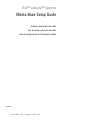 1
1
-
 2
2
-
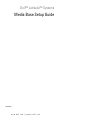 3
3
-
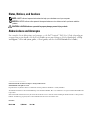 4
4
-
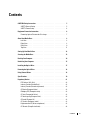 5
5
-
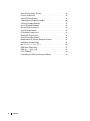 6
6
-
 7
7
-
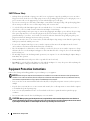 8
8
-
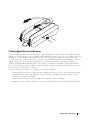 9
9
-
 10
10
-
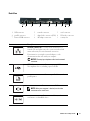 11
11
-
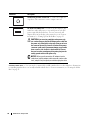 12
12
-
 13
13
-
 14
14
-
 15
15
-
 16
16
-
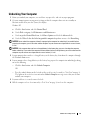 17
17
-
 18
18
-
 19
19
-
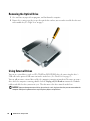 20
20
-
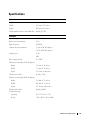 21
21
-
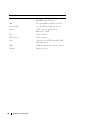 22
22
-
 23
23
-
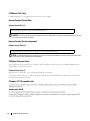 24
24
-
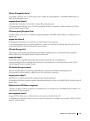 25
25
-
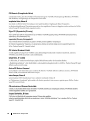 26
26
-
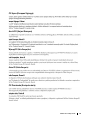 27
27
-
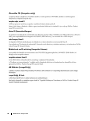 28
28
-
 29
29
-
 30
30
-
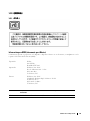 31
31
-
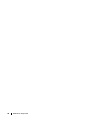 32
32
-
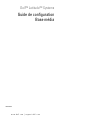 33
33
-
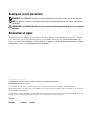 34
34
-
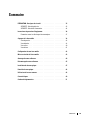 35
35
-
 36
36
-
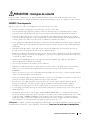 37
37
-
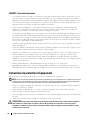 38
38
-
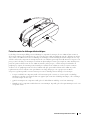 39
39
-
 40
40
-
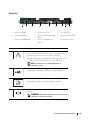 41
41
-
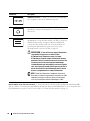 42
42
-
 43
43
-
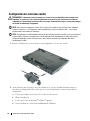 44
44
-
 45
45
-
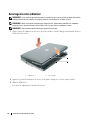 46
46
-
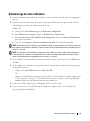 47
47
-
 48
48
-
 49
49
-
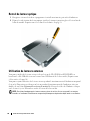 50
50
-
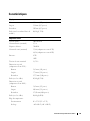 51
51
-
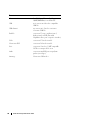 52
52
-
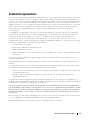 53
53
-
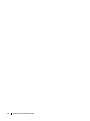 54
54
-
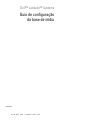 55
55
-
 56
56
-
 57
57
-
 58
58
-
 59
59
-
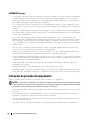 60
60
-
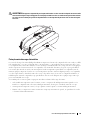 61
61
-
 62
62
-
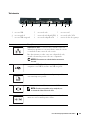 63
63
-
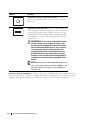 64
64
-
 65
65
-
 66
66
-
 67
67
-
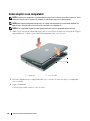 68
68
-
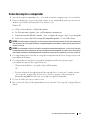 69
69
-
 70
70
-
 71
71
-
 72
72
-
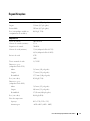 73
73
-
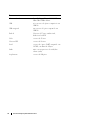 74
74
-
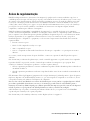 75
75
-
 76
76
-
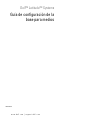 77
77
-
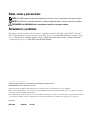 78
78
-
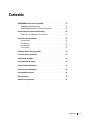 79
79
-
 80
80
-
 81
81
-
 82
82
-
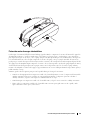 83
83
-
 84
84
-
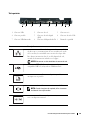 85
85
-
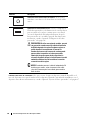 86
86
-
 87
87
-
 88
88
-
 89
89
-
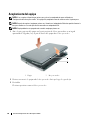 90
90
-
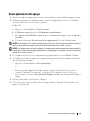 91
91
-
 92
92
-
 93
93
-
 94
94
-
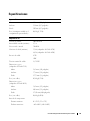 95
95
-
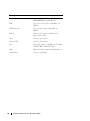 96
96
-
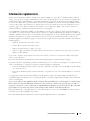 97
97
-
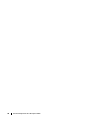 98
98
Dell PR09S Manual de usuario
- Tipo
- Manual de usuario
- Este manual también es adecuado para
en otros idiomas
- français: Dell PR09S Manuel utilisateur
- português: Dell PR09S Manual do usuário